翻译:BH3DHE 校对:BG6GCL
说明:原文作者为Toshen, KE0FHS,基于Pi-Star V4.1.6 20221114版本,英文界面;译文基于Pi-Star V3.4.17/V4.1.6 20221114,中文界面。文章源自HAM小站-https://bh8sel.com/4913.html
原文请见:文章源自HAM小站-https://bh8sel.com/4913.html
https://amateurradionotes.com/pi-star.htm。文章源自HAM小站-https://bh8sel.com/4913.html
原文更新说明请见:文章源自HAM小站-https://bh8sel.com/4913.html
https://amateurradionotes.com/zz-revisions-playing-with-pistar.htm。文章源自HAM小站-https://bh8sel.com/4913.html
[以下为原文翻译]文章源自HAM小站-https://bh8sel.com/4913.html
免责声明:这里记录的是本人作为非专业的使用者,设置和使用Pi-Star热点板的个人经验记录,以及其他人的经验分享。在这里共享这些只是因为这些内容可能帮助到其他人。这些记录是针对个人使用的、低功率的热点板,并非中继台。本人与Pi-Star项目并无关联。如果有任何内容需要更正,请通知我。文章源自HAM小站-https://bh8sel.com/4913.html
本人与Pi-Star项目并无关联,也并非Pi-Star的技术支持人员。如果你需要帮助,或者需要深入研究,以下这些资源可供参考:文章源自HAM小站-https://bh8sel.com/4913.html
Pi-Star官方网站, wiki, 用户论坛, 支持组, 教学视频文章源自HAM小站-https://bh8sel.com/4913.html
 文章源自HAM小站-https://bh8sel.com/4913.html
文章源自HAM小站-https://bh8sel.com/4913.html
Pi-Star目前的状态
- 在2020年3月26日,Pi-Star 4.1.0版本作为一个正式版本发布了。Pi-Star 4.1.X支持基于所有型号树莓派的热点板。如果你使用基于树莓派Pi 3B+,Pi 3A+或者Pi 4B的热点板,那么你必须使用4.1.X版本的Pi-Star。
- 你可以从Pi-Star网站https://www.pistar.uk/downloads/下载到最新的版本。还有可能通过点击Pi-Star-Expert Editor菜单内的Upgrade进一步升级,或者,通过SSH命令来升级:运行sudo pistar-update,然后sudo pistar-upgrade。
- 如果你是打算从4.1.0 RC版本升级,可以通过点击“Upgrade”或者通过SSH命令升级:
- sudo pistar-update,然后 sudo pistar-upgrade。
- 如果你打算从4.0.0 RC版本或3.4.17版或甚至更早的版本升级,请参见如下的详细说明:
- 2022年8月19日:BrandMeister主要代码更新API功能和keys:目前的API(V1)将会升级到V2。API Key的格式升级并且不会和以前版本兼容。Pi-Star已经进行了升级,以兼容BM API V2。请见: BrandMeister APIv2: Live (19th August 2022)。
如果你已经在Pi-Star管理里打开了BrandMeister Manager,则需要Pi-Star-Expert-BM API 菜单中将BM API V1替换为BM API V2。
- 更多信息:
- 理解Pi-Star的来龙去脉Pi-Star 4.1.X支持基于所有型号树莓派的热点板。如果你使用基于树莓派Pi 3B+,Pi 3A+或者Pi 4B的热点板,那么你必须使用1.X版本的Pi-Star。
- 关于Pi-Star的功能的请求,有一件事很多Pi-Star的用户可能都不清楚:Pi-Star是一个很好的软件包,但是所有的组件都是基于其他人的编码的,这里说的包括Jonathan,G4KLX的MMDVM套件,以及Andy,CA6JAU的固件。某些时候,当使用者希望增加某些新功能时,他们不清楚这些新的功能需要先被添加到这些功能组件中,然后才能组合到Pi-Star中。有时,当Pi-Star团队告诉Pi-Star,他们需要向这些底层的功能组件的开发者提出新功能的请求时,他们会感到愤怒。也许有一些非常有才的使用者可以直接用这些底层功能组件来搭建他们自己的热点,但是Pi-Star确实使其他使用者能使用非常复杂的功能。作为MMDVM的主要开发者,Andy Taylor,MW0MWZ指出:Pi-Star的设计概念非常简单,就是为数字业余无线电复杂的服务和设置提供一个简单 的方法,让刚起步的人都能轻松访问,而不是让Pi-Star的配置功能足够复杂,从而让我们不断进行修补从而提不起兴趣。Pi-Star对于业余无线电群体来说是可免费获得的,是值得我们感谢和支持的。更多信息,请见:Pi-Star Summary thoughts。
1)初识Pi-Star
Pi-Star是一款用于数字语音热点板和中继板的软件。它可以处理包括DMR、D-STAR、YSF、P25、NXDN和POCSAG在内的数字模式,在你使用多模式数字语音热点板(MMDVM)时,还可以支持多种模式间转换(交互模式)功能。
Andy Taylor,MW0MWZ,Pi-Star的主要开发者,在他的Pi-Star网站(www.pistar.uk)上是这么描述的:
“Pi-Star可以成为你想让它成为的任何东西,从简单的单模式热点到多模式中继器,让你可以访问不断增长的数字语音通联网络!”
作为个人热点,Pi-Star的设置是相当简单的,所以,别被本文的长度吓到。本文涵盖了从初次使用Pi-Star的设置说明,到大量Pi-Star设置和选项的说明,所以会比较长。
1a)启动和运行
★在1-5节的总体设置步骤,用实心红色五星标志表示
☆对于你想使用的不同模式(DMR,D-STAR,YSF,P25,NXDN和POCSAG)的设置步骤,用空心五星标志表示
1b)有问题?
处理遇到的问题,可以参考Pi-Star troubleshooting
1c)想使用D-STAR?请先将你的电台设置正确!
对于大部分的热点,在电台上你必须使用D-STAR的DR模式或中继模式:设置RPT1,RPT2和0频差(可以是上差或下差,+0.00或-0.00)。更多信息,请参考使用DR模式,或者D-STAR电台使用Pi-Star入门。(译注:对于不同模式电台的典型设置方法,可以参考文章结尾处网盘链接里的有关文章。)
★2)下载Pi-Star
如果你的热点已经安装了有Pi-Star镜像的microSD卡,请直接跳到3a节。如果没有,请从Pi-Star下载网页下载Pi-Star的镜像到运行Windows,Mac或Linux系统的电脑(注意不是下载到热点板上)。如果你的热点板是基于Raspberry Pi树莓派,请下载RPi镜像。Pi-Star 4.1.X支持基于所有型号树莓派的热点板。如果你使用基于树莓派Pi 3B+,Pi 3A+或者Pi 4B的热点板,那么你必须使用Pi-Star 4.1.X版本的Pi-Star。
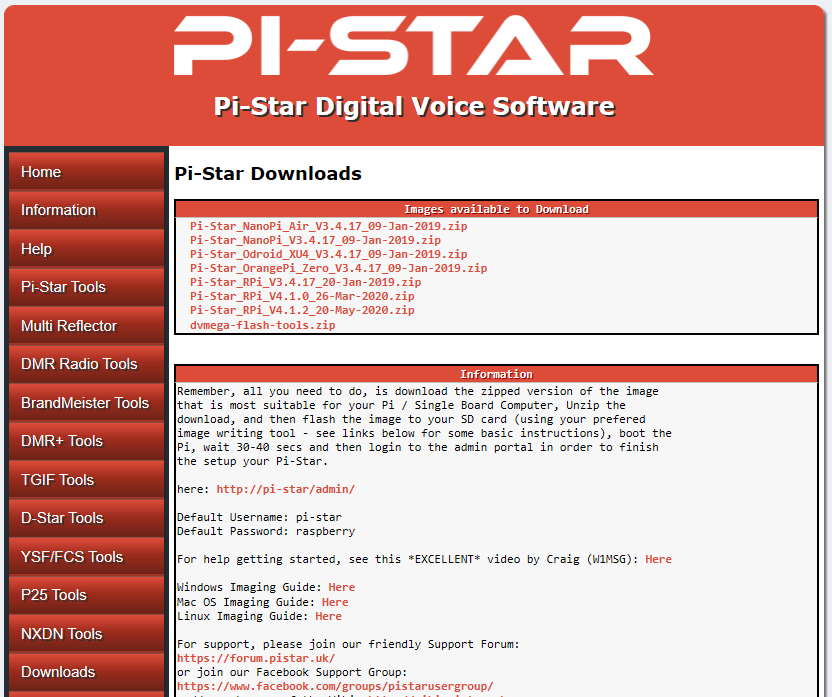
★3)写入Pi-Star系统
解压缩下载的Pi-Star镜像zip文件,然后把解压缩出来的img文件写入一个容量为4GB或以上的microSD卡。可以使用应用程序Etcher by balena,Windows、Mac、Linux版本均有。
你可以忽略提醒你需要格式化microSD卡的系统消息,无论是你把卡插入读卡器时或是在写入镜像结束之后。Etcher程序会格式化,写入镜像,并且进行校验写入是否正确。
译注:也可以使用下面链接中提供的写卡工具:win32diskimager
https://pan.baidu.com/s/1nT1gzttwARLc46sPa6-QVw 密码:4e8q
MMDVM> PI-STAR树莓派镜像for MMDVM>02.刷镜像工具
★3a)准备连接WiFi
使用内置的Auto AP(Auto Access Point)模式:
如果你使用的是Pi-Star3.4.11或及以后版本,使用树莓派Pi*,并且Auto AP功能打开(默认),你不需要做任何事情来准备连接WiFi。更多信息,请转到第3b)节:准备第一次启动热点板。
*代表ZeroW,3B,3B+,3A+,或4B。Auto AP功能也可以支持某些USB无线网卡: 可以使用的无线网卡清单。
手动连接WiFi:
如果你无法使用Auto AP或者你只是想手动连接,在将Pi-Star镜像写入microSD卡后,你可以手动添加你的初始WiFi设置文件到卡的启动分区,这样Pi-Star在启动后将自动连接你设置的WiFi。
- 用你准备连接的WiFi的信息创建一个wpa_supplicant.conf文件
- 利用Pi-Star网站的wifi配置文件生成器Pi-Star WiFi Buildier。需要提供你准备连接的WiFi的名称(SSID)和密码。
- 或者,按说明Manually adding WiFi settings to RPi自己创建一个。
- 将生成的conf文件拷贝到microSD卡的根目录。注意:当你用这张microSD卡启动后,这个文件将从根目录被移动到/etc/wap_supplicant/目录下,这样你在根目录下就找不到这个文件了。
★3b)准备第一次启动热点板
准备一杯咖啡或者茶,把microSD卡插到树莓派的卡槽里。
★4)启动Pi-Star
Okay,请先做个深呼吸。这一节可能是最有挑战性的一节了。你需要做的,是跟你的具体情况密切相关的。请按照下面的操作指示,以最适合你的情况来处理。
Auto AP启动情况下,Pi-Star启动并配置一个新的WiFi的步骤总览,如下图说明:
- 电脑通过WiFi连接到网络。打开Pi-Star热点,进入启动程序。
- 热点板Pi-Star启动后,开始寻找已经在Pi-Star中设置的WiFi。
- 如果在2分钟内找不到已经在Pi-Star中已设置的WiFi,Pi-Star会自动创建一个WiFi热点,WiFi名为“Pi-Star-Setup”,密码为“raspberry”。(树莓派RPi 3B,Zero或更新的)
- 将电脑连接至Pi-Star-Setup这个WiFi热点,在电脑浏览器中,访问Pi-Star>Configuration>Wireless Configuration,然后添加WiFi。
- 关闭热点板然后重新启动。当热点板重新启动时,重新连接电脑WiFi至原网络。
- 当热点板重新启动后,将连接至设置好的WiFi。在电脑浏览器中,通过http://pi-star.local/或http://pi-star/访问Pi-Star。
PDF文件:2-Pi-Star_Auto_AP.pdf。有关视频:Pi-Star WiFi Auto AP by Craig, W1MSG。
★4a)所有情况下的启动
- 将电源接入热点板。
- 等待Pi-Star启动,通常需要一分钟左右(如果使用类似Pi0W之类运行速度较慢的树莓派,时间会稍长)。
注:如果你的热点板有树莓派外接的屏幕显示(并不常见),你可以观察Pi-Star的启动,直到登录提示符出现,但你不需要登录,因为你无法通过热点板来设置Pi-Star。
★4b) 使用Auto AP启动,并配置一个新的WiFi
当你第一次启动Pi-Star,或者当你需要连接到一个新的WiFi,例如在旅途中的时候,按这一节操作。当Pi-Star启动,如果在大约3分钟内不能连接到已经设置的WiFi的时候,会自动激活Auto AP功能,便于你利用Auto AP热点连接到Pi-Star从而进行WiFi的设置。
- 等待3分钟,Auto AP功能即可激活WiFi热点。
- 使用基于Windows、Mac或Linux的电脑(并非热点板),开启WiFi连接,搜索Pi-Star生成的热点,并且进行连接:
- 如果你是第一次启动Pi-Star,热点的名称为“Pi-Star-Setup”。在Mac电脑上是类似如下的显示:
如果不是第一次启动,而是你需要连接到一个新的WiFi,这个热点的名称将会使用热点板的名称,默认情况下是“Pi-Star”(或者是你在常规配置中设置的其他名称)。
3.输入WiFi热点“Pi-Star-Setup”的密码:raspberry。
注:根据你所使用的电脑系统的不同,WiFi密码的叫法可能会不同,比如WPA2 password,或者Network Security Key等待。你也许会被要求多次输入密码。
★4c) 所有情况下的启动
在基于Windows、Mac或Linux的电脑上(并非热点板)启用WiFi,打开浏览器,访问如下网址:
- Windows:http://pi-star/
- macOS,iOS或其他(使用Windows 10的平板):http://pi-star.local/
注:在某些移动设备上,以上网址不能正常工作。在这种情况下,请使用热点板Auto AP的IP地址进行访问,比如192.168.50.1。
★4d) 如果你是第一次启动Pi-Star
你将会看到显示“No Mode Defined…”的页面。这是正常的,因为你还没有对你的热点板进行配置。
- 到了这一步,你可以点击Configuration,或者等待10秒钟以便重定向到配置页面。
- 如果你在使用Pi-Star 4.1.2或更新的版本,则无需进行认证(仅在使用Auto AP功能时)。如果你在使用更早版本的Pi-Star,则进入配置页面需要进行认证。默认的用户名是“pi-star”,密码是“raspberry”(均为小写)。后续你可以更改密码。
★4e) 如果你想使用Auto AP启动,并添加一个新的WiFi
当你第一次启动Pi-Star,或者当你需要连接到一个新的WiFi,例如在旅途中的时候,请按这一节操作。
- 如果你没有进入配置页面,请点击“Configuration”,输入用户名和密码登录到配置页面。
- 如果你已经进入配置页面,向下翻页到“Wireless Configuration”部分。
- 添加或修改WiFi连接,请点击“Configure WiFi”。
- 选择你的国家代码(译注:国内请选择CN)
,然后点击“Scan for Netwroks(10 secs)”开始搜索WiFi,并等待10秒钟。
注:如果搜索结果中没有你想添加的WiFi,你可以手动进行添加,详见后续的“5k)无线配置”这一节。
5.在显示出来的搜素到的WiFi列表中,选择你想添加的那一个。
6.PKS:输入你选择的WiFi的密码PSK。PSK输入格将变成绿色。
7.点击“Save (and connect)”。如果是通过Auto AP连接的,这一步将只会有“Save”,而且并不会真正的连接到新的WiFi。请等待一会儿让Pi-Star保存WiFi的信息(PSK输入格将重新变为白色),然后关闭热点并重新启动。
8.当热点板重新启动的时候,把你的电脑重新连接到平常使用的WiFi上。
9.当热点板重新启动后,Pi-Star将会连接到你所添加的新的WiFi上。在一台具有WiFi的运行Windows、Mac或Linux系统的电脑上(并非热点板),打开浏览器,访问如下网址来打开Pi-Star的仪表盘(dashboard):http://pi-star/或者http://pi-star.local/。如果你不能打开仪表盘页面,请参见后续章节“更新后重新无法打开仪表盘的问题”
祝贺你!你已经完成了设置Pi-Star中最困难的部分。
★5)进行初始Pi-Star设置
在认证之后,将会显示出配置页。下面将分三部分来讨论配置:5.1)基本设置,5.2)数字模式设置,5.3)其他设置。
★5.1)基本设置
第一步需要设置的有Control Software,MMDVMHost Configuration(如果你使用MMDVM)和General Configuration常规配置。
★5a)Control Software控制软件
(为什么界面是蓝色的?只是使用Pi-Star的CSS Tools改变了颜色。)
- ★Controller Software控制器软件
- MMDVMHost是默认被选中的,并且在大多数情况下是正确的(MMDVM是Multi-Mode Digital Voice Modem多模式数字语音调制解调器的缩写)。
注:对于MMDVMHost,DVMEGA有最低的固件版本需求,对于DMR=3.07,对于YSF=3.14。更多信息,请见DVMEGA firmware update。
- 另外,如果你只使用D-STAR模式,例如,使用较老的单模式硬件DVAP或DVRPTR,请选择DStarRepeater。
- ★Controller Mode控制器模式—对于个人热点板(单工板),请选择Simplex Node。对于双工热点板或中继板,选择Duplex Repeater。(译注:双工热点板或中继板也可以选择Simplex Node,这时将工作在单工模式)
- ★点击Apply Change应用设置—无论你是否更改了控制器软件设置,第一次设置热点板,请务必照此执行,因为Pi-Star需要知道你所使用的控制器软件和控制器模式。
- 如果你选择了DStarRepeater,请略过以下,直接到5c)General Configuration这一节
★Apply your changes!请点击“应用设置”
在每一节之后点击一次“应用设置”是一个好主意。例如,当你开始启用一种模式(DMR、D-STAR等),只有当你点击“应用设置”后,你所做的选择才会生效。
当你点击“应用设置”后,热点板的服务将会停止,所选择的设置将被启用,然后服务将重新启动,页面也将回到Configuration常规配置页面。
★5b)MMDVMHost配置
这一部分只有当你的控制器软件选择为MMDVMHost的时候才会出现。
- Mode模式—刚开始的时候,请打开你想使用的所有模式,这样你就可以访问所有这些模式的配置选项。然后,只打开你在某一时间或某一时段想使用的模式。后续我们将在数字模式配置那一节来讨论不同数字模式的配置。
注:虽然可以同时运行多个模式,但很多使用者在同一时间只打开一种模式,或者使用几个热点板,且每个热点板只打开一种模式。关于使用多模式,Andy Taylor在回复有关的讨论时是这么描述的:“对于使用多模式,我的最佳建议是,打开所有你想使用的模式,并且在启动后让各种模式保持在未连接的状态,当你需要使用某种模式的时候再进行连接(你可以在电台上进行操作),并且在使用后立刻断开连接,这就可以让你能立即使用你想使用的模式”。
- Hangtime悬停时间—与多模式使用有关。在射频发射结束后(RF,Radio Frequency,从发射开始计算时间)或网络信号接收后,停留在当前模式的时间。对于初学者,默认设置就可以了。
注1:RF Hangtime射频悬停时间是从发射开始来计算的。按照Andy Taylor在Pi-Star用户支持组中的描述:“这些数字设置了你想停留在某种模式下的时间长短—如果从网络上有一个DMR模式的信号过来,你愿意留在DMR模式下多长的时间。”他同时建议:“对于RF Hangtime应该设置成比NET更大的数字,比如RF设成120秒,NET设成90秒。体验一下看看哪个数字最合适”更多信息,请观看视频:Pi-Star Hangtime Update by Craig,W1MSG。
注2:按照Andy Taylor在Pi-Star用户支持组中的回复,当DVMEGA运行在单模式下的时候是相当迅速的,但当它运行在多模式下就有些缓慢了,因为需要大约1.5秒的时间来判断射频信号属于哪种模式。在这个情况下,可以考虑把Hangtime加到90秒左右。
- POCSAG—启用POCSAG传呼。请参见后续的POCSAG配置章节。
- MMDVM Display Type显示屏类型—如果你使用了显示屏,请选择:
显示屏类型:OLED Type 3(0.96”),OLED Type6(1.3”),Nextion,HD44780,TFT Serial,或者LCDproc。
- 注1:悬停时间同样会影响信息在显示屏上的停留时间。注2:关于Nextion屏,请见Nextion Screens或Nextion Ham-Radio Screens的Facebook讨论组,这两个讨论组都是由荷兰火腿、数字语音的爱好者Rob van Rheenen,PD0DIB来主持的。注3:关于Nextion Model 8屏(支持触屏)的更多信息,请见Rob在GitHub上的宝藏:Nextion_HAM-radio-screens/MODEL 8/和NEXTION DRIVER by ON7LDS FAQ。注4:对于OLED,在Expert专家模式MMDVMHost中的OLED部分,有一些基本和选择性的设置项可供选择。
- OLED Type: 3=0.96”; Type 6=1.3”。设置好后请应用设置,并且重新启动热点板。
- 改变文字的方向(旋转180度):Rotate=0或1。感谢mreckhof, K5MRE做的工作,并且由Jonathan,G4KLX添加到MMDVMHost中,由Andy Taylor在Pi-Star中实现。
- 背景色:Invert,0=黑底白字,1=白底黑字
- 图标滚动(激活的模式图标):Scroll, 1=是,0=否
- 改变亮度:Brightness,10=亮,0=不太亮(在不同的热点板上效果可能不同)。
- LogoScreenSaver:0=关(空白屏幕),1=开(显示图标)
- 感谢Scott, VK7HSE提供这一点:如果OLED显示的字不清楚,检查一下Expert Editor > MMDVMHost > Log部分的DisplayLevel,应该为0。
- 所使用的Port端口:Modem,/dev/ttyAMA0,或者/dev/ttyUSB0。
- 注意:在我的ZUMspot热点板上,我的选择是:
- 通过热点板上的连接孔连接到串口的Nextion Model 7屏,选择Modem
- 通过热点板上的USB口连接的Nextion屏,选择/dev/ttyUSB0
- 对于Nextion显示屏,显示布局Layout:G4KLX,或者ON7LDS L2,L3或L3 HS。
- 注1:对于我的ON7LDS定制屏幕,我选择ON7LDS L2.
- 注2:对于不同的显示布局Layout的解释,请参考由Ryan,WA6HXG主持的Pi-Star用户论坛“Screen Layout”,还有同样是他的GitHub项目主页WA6HXG/MMDVM-Nextion-Screen-Layouts,在这里有不少不错的布局设计。同样,Ryan也提供了一些不错的布局方案installation instructions。
- 注:3:更多的关于Nextion显示屏布局的解释,请参见Nextion 子文件夹g4klx/MMDVMHost GitHub page。
- 注4:Rob,PD0DIB,在GitHub有一些不错的Nextion布局,还有很好的指导,包括最新的添加了触摸功能的第8版驱动程序。PD0DIB/Nextion_HAM-radio-screens。
★5c)General Configuration常规配置
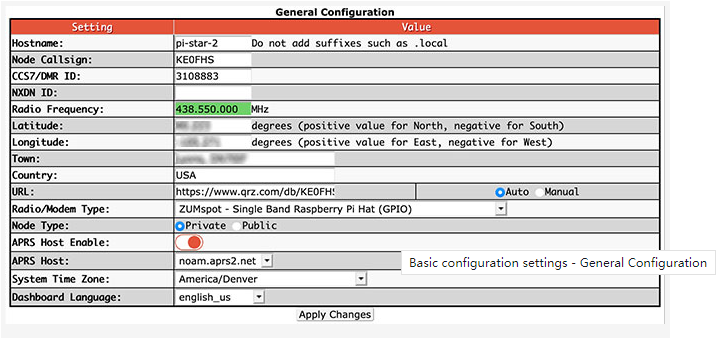
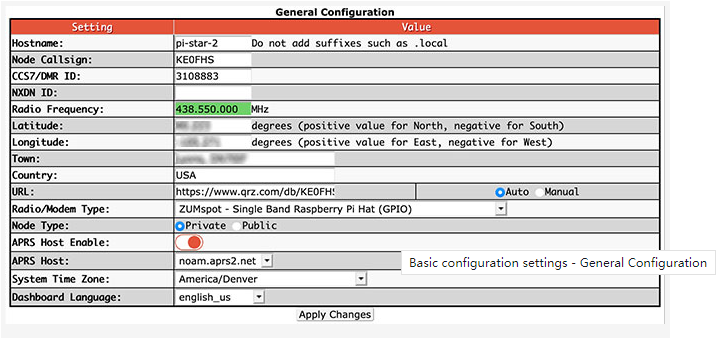
- Hostname—你可以给你的热点板设置一个唯一的名称。例如,如果你同时运行两个热点板,你可以给两个热点板不同的名称,比如pi-star和pi-star-2。如果更改了Hostname,你必须重新启动热点板以使其生效。注:更改名称后,你必须在浏览器中使用新的名称来访问Pi-Star,例如http://pi-star-2/或者http://pi-star-2/local/。但是,修改名称并不会影响登录使用的用户名,仍然保持为pi-star。重要! 如果你同时使用多个热点板,除了使用不同的Hostname,你必须使用不同的频率。如果不这么做,你可能会对你所接入的反射器、通话组或房间造成很严重的干扰问题(死循环),使别人无法使用。你可能会被这些反射器、通话组或房间的管理员永久拉黑。
- ★Callsign节点呼号—对于热点板,请输入你的呼号。
- ☆CCS7/DMR ID—CCS7/DMR ID—如果你使用DMR模式,请输入你的CCS7 ID(译注:即DMR ID)。更多信息,请见注册CCS7 ID。
- ☆NXDN ID—如果你启用了NXDN模式,请输入你的NXDN ID。更多信息,请见NXDNInfo.com。
- ★电台频率—对于单工热点板,这个频率用来连接你的电台和热点板。对于双工板,你将看到输入接收RX和发射TX频率的输入框(这些是热点板上的频率,与你在电台上设置的频率相反(译注:热点板RX对应电台TX,热点板TX对应电台RX))。
- 重要!请避开其他用途的频率范围,比如,国际通用的业余卫星通信频率435.0-438.0MHz和145.8-146.0MHz,虽然热点板输出功率很小,但也会造成干扰。
- Pi-Star用户提醒:仪表盘从v20181216开始,当你改变频率时,如果输入的频率在卫星通信频率范围内,输入框的背景颜色会变为红色,反之则为绿色。Pi-Star并不会强制限制频率范围,但是,热点板固件ZUMspot/MMDVM_HS v1.4.12及之后的版本不能在卫星通信频率范围内工作。
- 频段规划:对于使用频率的帮助,请参考你所在国家的频率规划。比如美国。对于美国,请见科罗拉多州频率划分,(特别请注意CCARC对于使用热点板的指导)。对于美国其他州的链接,请见业余无线电:频率协调,由Tom,W2XQ提供。还可参考Ron,VE1AIC提供的信息Digital Voice frequencies。
- ★Lat纬度,Lon经度,Town城市,QTH Locator grid square梅登海德定位网格及Country国家—这里是设置热点板所在的位置。可以通过网络上的服务比如APRS.fi来确定所在的梅登海德网格。位置信息是用来在BrandMeister的热点列表中来显示。另外,按照Andy Taylor在Pi-Star用户支持组中所描述:“如果使用D-STAR模式,并且你添加了位置信息,你就可以通过ircDDBGateway获取D-PRS定位。”也可以参见“阻止BrandMeister发送APRS信息”。(译注:经纬度以度为单位,正值为东、北,负值为西、南。)
- ★URL—添加一个呼号的链接。如果你希望能通过这个链接转到QRZ.com,并且你的QRZ.com主页和你的热点板使用同一个呼号,请选择“Auto自动”。如果不同,选择“Manual手动”,并且在http://www.qrz.com/db/CALLSIGN里添加你的呼号。当然,你也可以手动添加或改成任何你想要的链接,比如,链接到你个人网站的网址。
- ★Radio/MODEM Type电台/调制解调器类型—Pi-Star的RPi镜像支持不少可以在树莓派上运行的电台/调制解调器(译注:即热点板。通常情况,请选择STM32-DVM/MMDVM_HS-Raspberry Pi- Hat(GPIO),或者咨询热点板的提供方)类型。完整的列表请见:支持的电台/调制解调器类型。
注:从20220511更新开始,可选择的调整解调器类型有超过30种,类似DMR主机列表,在列表的顶端有一个搜索栏方便查找。
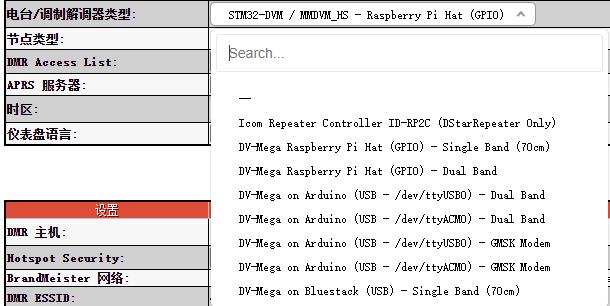
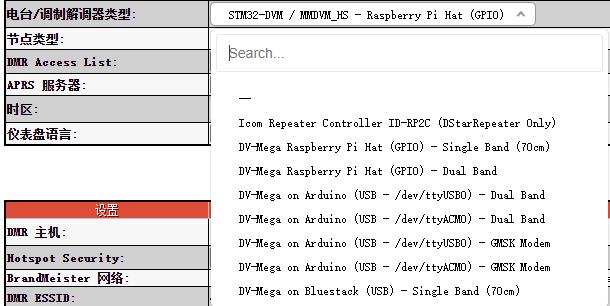
- ★Node Type节点类型—这个设置用于确定对于一个设置了与“节点呼号”(对于D-STAR和YSF模式)、CCS7 ID(DMR和P25模式)或NXDN ID(NXDN模式)不同的呼号、CCS7 ID或NXDN ID的电台是否可以使用这个热点板。当你在选择这个设置时,请记住你所在国家有关于对电台的控制管理的法规要求。例如在美国,你可以把这个选项设置为Public(公用),但是除非你真的想允许使用其他呼号、CCS7 ID或NXDN ID的电台来使用这个热点,否则最好还是将这个选项设置为Private(私有)。请见:Hotspot best practices。
注1:每种模式的Selfonly(仅限自己使用)的设置开关在专家模式的MMDVMHost部分。
注2:如果你在DMR模式下使用节点类型为Public,将显示出一个额外的选项:
☆DMR Access List访问列表—你可以建立一个用逗号间隔的DMR ID清单,只有在这个清单内的ID才可以使用此热点板。你也可以不填写这个选项,那么在配置页面的顶端将以黄色高亮显示一段提示:您的热点现在没有设置访问列表,处于公开模式,如此设置将可能造成网络循环。
- APRS Host Enable—当打开这个开关(默认为打开),你的位置将被公开(译注:指电台的经纬度位置、热点板设置的经纬度位置可被上传至APRS相关的网站)
- ☆APRS服务器—选择你喜好的APRS服务器,通常是rotating服务器中的一个或一个就近的服务器。
注:按照Tom,W1TG,在Pi-Star用户论坛中的描述:全世界一共有超过80个不同的T2 APRS服务器。真正的“最好的经验”是选择一个自动的Rotating T2 APRS服务器。Rotating服务器总是会把你连接到一个可用的Tier2 APRS服务器,如果因为某种原因不能连接,它会转移到另外一个可用的服务器。
如果你选择的是一个不具备自动Rotating功能的APRS服务器,如果这个服务器由于某些原因不能连接或失效,这会给你的热点板造成某些问题,例如自动断开连接。
提供自动Rotate服务的T2 APRS服务器有:
- rotate.aprs2.net (世界范围)
- noam.aprs2.net (北美洲)
- soam.aprs2.net (南美洲)
- euro.aprs2.net (欧洲)
- aunz.aprs2.net (澳洲/新西兰)
- asia.aprs2.net (亚洲)
- ★System Time Zone时区—选择热点板所在的时区。
- ★Dashboard Language仪表盘语言—选择仪表盘的显示语言。(译注:在这里你可以选择chinese-cn来使用简体中文。)
如果你做了任何改动,请点击Apply Changes应用设置。
“Re-select your modem from the list重新选择你的调制解调器”
在常规设置里应用设置之后,你也许会看到一条警告“The Modem selection section has been updated, Please re-select your modem from the list.调制解调器选择已经更新,请重新选择”。如果你看到了这个警告,只需要重新选择电台/调制解调器类型并应用设置。
★5.2)Digital mode数字模式配置
☆配置你准备使用的模式:
提示:如果你是第一进行Pi-Star的配置,请从一种模式开始熟悉Pi-Star。
☆5d)DMR模式配置
如何设置DMR模式,取决于DMR主机的选择。不管DMR主机如何选择,在你选择的DMR主机选项之下总有四个选项是最基本的—ESSID,DMR色码,DMR EmbeddedLCDOnly和DMR DumpTAData。下面会详细地介绍。
如果你选择了BrandMeister的主机,你将可以看到BrandMeister热点安全密码选项,以及BrandMeister中继台信息链接和Self Care页面的链接:
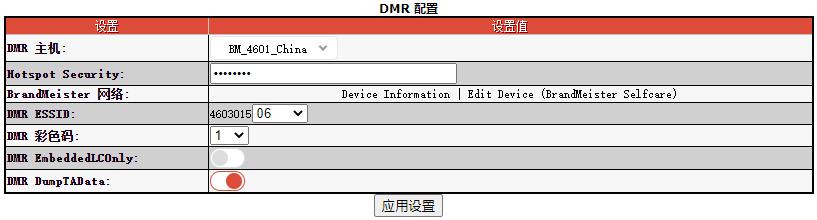
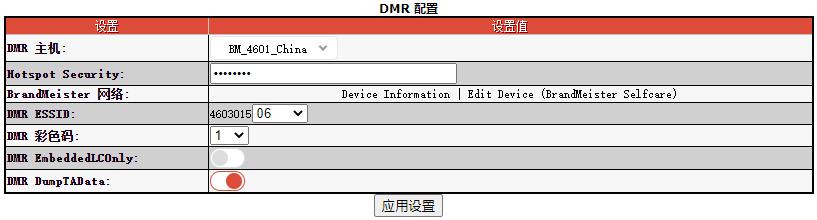
重要!按照 BrandMeister USA 2021 Summer Updates newsletter:“从2021年10月1日起,对于所有连接到全世界范围内BrandMeister服务器的单工和双工热点板,将要求采取热点安全密码保护措施。这意味着你需要在BrandMeister网站上设置一个密码,然后需要在热点板设置中设置同样的密码。默认密码“passw0rd”将不能再使用了。请参考详细的设置说明:BrandMeister USA Hotspot Security。这项要求仅适用于7位和9位数的ID。由于这项要求,也许你已经注意到在BrandMeister网站的Selfcare部分,热点板密码开关已经不再是可以选择的选项了。更多信息,请见BrandMeister News。
如果你选择了DMR+主机,FreeDMR,或者HB,你将看到如下的设置区域:
如果你选择了DMRGateway主机,除了基础设置之外你还将看到三个网络的选项—BrandMeister,DMR+和XLX:
- ☆DMR主机(把你连接到系统中的一个主服务器):
- 如果你只想使用特定的系统—选择BrandMeister(BM),DMR+主机,FreeDMR,TGIF或者HB主机。在这种情况下,情况会相对简单,因为你只能看到你的选择所对应的选项。
注意:如果你使用了BrandMeister Selfcare(建议使用),你可以:
- 对每一个CCS7 ID设置一个SelfCare账户。
- 对于在美国和其他一些国家的服务器,必须使用BM热点安全密码(从2021年10月1日起,所有国家都将必须使用BM热点安全密码)。请见下面关于BM热点安全密码的详细介绍。
- 请注意在BrandMeister网站SelfCare的设置是对应BrandMeister主机保存的。如果你更换了新的BrandMeister主机,请重新设置。
- 启用Pi-Star中的BrandMeister管理模块,这样可以在Pi-Star管理页面中访问关键的BrandMeister设置选项。更多信息,可以参考:Pi-Star中的BrandMeister管理模块。还可参考由Vladimir,AC2F提供的Using the BrandMeister API。
- 通过BrandMeister关闭发送APRS信息。更多信息,请见“阻止BrandMeister发送APRS信息”。
- 请参考如何选择BrandMeister主机,来选择一个更好的BM主机。
- 如果你想同时使用多种系统,请选择DMRGateway1作为DMR主机,这样你就可以看到BM、DMR+和XLX的选项。
注1:如果你使用DMRGateway,你可以进一步设置各个系统,在后续将在Expert Editor>Quick Editors>DMRGateway中会进一步讨论。
注2:DMR2YSF和DMR2NXDN将会在后续的DMR交互模式配置中进一步讨论。
注3:Andy Taylor在Pi-Star用户论坛上的帖子:请记住当你使用DMRGateway模式,如果网络连接激活了,则DMRGateway会一直守听直到网络信号停止,然后还会继续守听,直到网络悬挂时间Net Hangtime结束。所以如果你想在这段时间使用其他的DMR网络,则不会起作用。这就是为什么在使用DMRGateway时尽量少用通话组。
注4:如果你愿意使用专家模式设置,你可以对配置进行个性化设置。请见GitHub: g4klx/DMRGateway/Rewrite Rules。配置的示例,请见Pi-Star用户论坛DMRGateway for a dumb smart person,特别是VE3RD在2019年12月16日的帖子。对于TGIF重写的规则,请见Andy Taylor在Pi-Star用户论坛的帖子New Overlay for DMRGateway。
- ☆DMR ESSID—如果你使用扩展SSID(ESSID),请选择需要使用的后缀。注:通常,你需要确保只有一个设备登录到DMR服务器,或者你需要在不同的设备上使用不同的CSS7/DMR ID来登录(比如一个ID用于DMR,另一个ID用来登录YSF2DMR)。但是,如果你使用BrandMeister的DMR 网络,DMR+,FreeDMR,TGIF,或者HB网络,你可以在你的CCS7/DMR ID后面添加两位的扩展后缀(00-99),用来区分不同的登录设备。(译注:比如460301501,460301502等等)。某些DMR+服务器使用一位的后缀。个人使用的低功率热点板同样可以使用ESSID(但中继台不可以)。
- ☆设置你启用的DMR系统
- BrandMeister主机—选择就近的主服务器。
注:在2021年4月23日,BrandMeister美国团队宣布他们将在2021年12月1日停止BM3101服务器的运行,并请用户转移到新的BM3104服务器。请见:Announcement PDF。
- BM Hotspot Security—【2020年12月之后,对于在美国的服务器是必须的】如果你在BrandMeister SelfCare(见instructions)中启用了热点安全密码Hotspot Security password,在这里输入密码以使你的热点板可以访问BrandMeister网络(请避免使用特殊字符)。这个功能提供了额外的安全保障,防止其他人使用你的CSS7 ID来访问BrandMeister网络。
注:你只需按照你的CSS7 ID(7位)来设置这个密码,所有即便你使用多个ESSID后缀,也只需使用一个密码。
- BrandMeister 网络Enable—打开/关闭BrandMeister网络的开关。
- BrandMeister网络—点击Edit Repeater,通过BrandMeister中的你的CCS7 ID¹对应的My hotspots来编辑设置。
- DMR+主机—选择就近的主服务器。
- DMR+网络选项—设置你想使用的任何选项。¹
注1:如果你不想自动连接到任何通话组,(当Pi-Star被设置为热点板),请使用
StartRef=4000;RelinkTime=60;UserLink=1;TS1_1=9;
注2:如果你通过MMDVMHost选项关闭了DMR模式,这些选项将不会被保存。重新打开DMR模式,DMR+或DMRGateway被设置为DMR主机后,你需要重新输入这些选项。
- DMR+网络Enable—打开/关闭DMR+网络的开关。
- XLX主机—选择你想使用的XLX主机。
- XLX Startup Module—默认选项是XLX反射器(A,B,C等)。你当然可以选择其他的Module模块。
- XLX主机启用—打开/关闭XLX主机的开关。
- DMR彩色码—个人热点通常选择色码1(译注:需与电台中设置的色码相同)。
- DMR EmbeddedLCDOnly(Embedded Link Control Only)—默认是关闭。把这个选项打开会禁止MMDVMHost发送Talker Alias用户别名数据。如果你发现从某些电台过来的声音断续的情况,你也许会尝试将这个选项打开。
注1:显然,不同的电台使用不同的方法来对用户别名Talker Alias进行编码和解码。这种不一致可能会造成从某些电台过来的声音断续。
注2:Link Control data=ID headers, talkgroup通话组, 和单呼。
- DMR DumpTAData—默认选项为开。这个选项会决定用户别名Talker Alias是否会被日志记录在/var/log/pi-star/MMDVM-YYYY-MM-DD的文件里。如果你不使用用户别名,你可以关闭这个选项。
如果你做了任何改变,请点击Apply Changes应用设置。
[1]关于DMRGateway在网络环境中工作的更多信息,请参考:
DMRGateway notes、BrandMeister dynamic, static, and auto-static talkgroups、Constellation reflectors
还可以参考: BrandMeister talkgroup list、DMR+ reflector list
☆DMR交互模式配置
Pi-Star支持运行DMR2YSF和DMR2NXDN交互模式。更多信息,请见Pi-Star交互模式。(译注:原作者专门建立了页面来介绍Pi-Star交互模式的配置,翻译版请见本文结尾的附录:Pi-Star交互模式配置。)
☆5e)D-STAR模式配置
- RPT1呼号—会自动按照你在常规配置填写的呼号填写。
☆RPT1 Module模块—你想用电台连接的热点模块,默认是B,通常是指UHF波段的热点。
- RPT2呼号—这里会自动设置为G模块,指网关。这就是为什么一定要把D-STAR电台设置正确的原因。
注意:请参考前面的1c) 想使用Pi-Star?请先将你的电台设置正确!
- 远程密码2—IrcDDBGateway是一个D-STAR模式的网关应用。按照Andy Taylor在Pi-Star用户支持组中的描述:“仪表盘中的IrcDDBGateway密码是为了远程控制IrcDDBGateway。”
注意:这个密码和Remote Access Password远程访问密码(见下面的第5m节)是不一样的。远程访问密码是为了访问Pi-Star管理和配置及SSH。
- ☆默认反射器—你可以选择你使用的默认反射器,并且可以设置在启动时是否自动连接到这个反射器。
注:按照Tom,WiTG在Pi-Star用户论坛中的帖子,你还可以在专家模式Expert Editor > ircDDBGateway tab > reconnect1 设置项里指定反射器连接时间。如果你在这里设置了某个时间,那么在热点板断开发射器这么长时间后,会自动重新连接到默认的反射器。0=从不,1=固定(我还不确定这个设置为1的工作方式),2=5分钟,3=10分钟,4=15分钟,5=20分钟,6=25分钟,7=30分钟,8=60分钟,9=90分钟,10=120分钟,11=180分钟。如果这个设置为某个时间,即便你没有连接到反射器,比如默认反射器设置为手动连接而你并未连接它,它也会“重新连接”反射器。
- ☆IrcDDBGateway语言—选择你能理解的语言。
- ☆时间通告—如果这个选项打开,在D-STAR模式打开情况下,你可以以一定的时间间隔听到一次时间播报,默认是一小时。
注意:如果打开这个选项,TimeServer时间服务器的状态会是绿色。间隔时间可以在Expert Editor > TimeServer中设置: 0 = 每15分钟; 1 =每30分钟;2 =每1 小时。
- CallsignRouting—如果你想使用呼号路由功能,请打开。
- Use DPlus for XRF—与使用X反射器(XRF)有关:如果你的路由器不支持自动uPNP端口转发,并且你不想为X反射器手动设置端口转发,你可以打开这个选项,以使Pi-Star有可能连接所有的X反射器3。
重要!如果你改变了这个选项,你必须做一次更新。请见:后续Updating Pi-Star更新Pi-Star。
如果你做了任何改动,请点击应用设置。
[2]David,PA7LIM,开发BlueDV应用的火腿,同样开发了一个安卓和iOS下的应用“ircDDB Remote”,这个应用可以操作REF,XRF和DCS反射器连接。更多信息,请参加视频:
- irdDDB Remote Android app,by Michael Carey, VK5ZEA.
- ircDDB Remote Control Pi-Star (for iOS),by David Cappello, KG5EIU
[3]不论是使用老式的Dextra协议,还是使用FreeStar协议,X反射器都需要使用端口转发,以使Pi-Star可以连接到它们。但使用新式的Dextra协议的X反射器就不需要了。如果你想手动设置端口转发,请参加:Port forwarding。
☆5f)Yaesu System Fusion YSF模式配置
- ☆YSF默认服务器—选择你想使用的服务器。
提示:请不要选择“Parrot”作为启动时的默认服务器,如此设置将会影响在电台上使用WiresX功能ALL键来访问反射器列表。感谢Jordan, WC6J指出这一点。
- UPPERCASE Hostfiles—某些Yaesu电台,例如,FT-70D,只支持搜索大写字母的YSF和FCS房间。如果这个选项打开,当Pi-Star进行更新时,包含YSF和FCS房间信息的hostfiles文件将会转换为大写字母。
- WireX Passthrough—如果你使用任何YSF交互模式,这个选项提供了一个把你电台的WireX指令通过交互模式转发的选项,让你可以通过电台改变设置。更多信息,请见Pi-Star用户论坛里的WireX Auto Passthrough。
如果你做了任何改动,请点击应用设置。
也可参考:YSF反射器列表,FCS反射器列表。这些反射器列表包括了YSF DTMF编码。
☆YSF交互模式
Pi-Star支持运行YSF2DMR、YSF2NXDN和YSF2P25交互模式。更多信息,请见Pi-Star交互模式。(译注:原作者专门建立了页面来介绍Pi-Star交互模式的设置,翻译版请见本文结尾附录:Pi-Star交互模式配置。)
☆5g)P25模式配置
- ☆P25默认服务器—选择你喜好的默认服务器。
注:如果你想在Pi-Star中添加一个个性化的P25反射器,请参见 Craig, W1MSG提供的:P25 Host File Update video
- ☆P25 NAC—输入你的P25网络接入代码(译注:需要与电台的设置相同)。
如果你做了任何改动,请点击应用设置。
还可以参考:P25反射器列表
☆5h)NXDN模式配置
确保你的ZUMspot/MMDVM_HS固件版本是1.4.0或者更高。
- ☆NXDN默认服务器—选择你喜好的默认服务器。
注1:NXDNGateway是从Pi-Star V3.4.12版本开始启用的。NXDN反射器的标准端口为41400。
注2:如果你想给Pi-Star添加一个个性化的NXDN反射器,请参见:给Pi-Star添加个性化的NXDN反射器。
- NXDN RAN—输入两位(1-64)的NXDN随机接入代码。
如果你做了任何改动,请点击应用设置。
还可以参考:NXDN反射器列表,NXDNinfo.com—NXDN CAI和对业余无线电的应用。
☆5i)POCSAG模式配置
POCSAG是一种由the Post Office Code Standardisation Advisory Group开发的一种非同步协议,用来向传呼机传送数据。由业余无线电爱好者操作的DAPNET网络(Decentralized Amateur Paging Network),也是基于POCSAG协议。
- ☆服务器—选择你想使用的POCSAG网络。
- ☆POCSAG节点呼号—请输入POCSAG节点呼号。
- ☆POCSAG电台频率—请输入你想使用的POCSAG电台频率。9875MHz是使用最广泛的频率。
- 按照Andy Taylor在Pi-Star用户论坛上所描述:“如果我们能从中继台的所有者手里买到一些好东西,我们真的可以有很好的传呼网络和覆盖范围,特别是如果我们都使用统一的标准频率。”
- 重要!请避开其他用途的频率范围,比如,国际通用的卫星通信频率435.0-438.0MHz和145.8-146.0MHz,虽然热点板输出功率很小,但也会造成干扰。
- Pi-Star用户提醒:仪表盘从v20181217开始,当你改变频率时,如果输入的频率在卫星通信频率范围内,输入框的背景颜色会变为红色,反之则为绿色。Pi-Star并不会强制限制频率范围,但是,热点板固件ZUMspot/MMDVM_HS v1.4.12及之后的版本不能在卫星通信频率范围内工作。
- 频段规划:对于使用频率的帮助,请参考你所在国家的频率规划。比如美国。对于美国,请见科罗拉多州频率划分,(特别请注意CCARC对于使用热点板的指导)。对于美国其他州的链接,请见业余无线电:频率协调,由Tom,W2XQ提供。还可参考Ron,VE1AIC提供的信息Digital Voice frequencies。
- 注释:默认的POCSAG频率在卫星通信使用的频率范围之外,但是如果你改变到一个受限制的波段,即便你没有打开POCSAG功能也会产生问题。
- ☆DAPNET AuthKey—输入你的Decentralized Amateur Paging Network验证码。
- Whitelist—输入你的电台识别代码(RICs; 也就是 Capcodes)的白名单,用逗号间隔。如果你设置了这项,那么只有设置的RIC才会被发送。
- Blacklist—设置你的RIC黑名单,以逗号为间隔。如果你设置了这项,那么在黑名单上设置的RIC将不会被发送。
- LocalPOCSAG—对于Pi-Star4.X.X版本,你可以通过你的热点板仅在本地发送一个信息,而不通过DAPNET API。你必须在MMDVMHost中启用Remote Control的选项。使用的语法是:
sudo RemoteCommand <port> page <RIC> "<message>"
注:按照Andy Taylor在Pi-Star用户论坛的说法:“你需要设定<port>,通常是7642,“page”规定了这是一个只在本地发送的传呼信息。<RIC>是寻呼机的RIC码(并非呼号),<message>是你想发送的信息。”
POCSAG是从Pi-Star V3.4.16版本开始,通过ZUMspot/MMDVM_HS固件1.4.1添加的功能。
在DAPNET DokuWiki这里有一些由Steffan,DO6DAD提供的设置指导。Kevin,W1KMC,在Pi-Star用户论坛帖了一些有用的配置解释的帖子。
在Expert Editor>MMDVMHost>POCSAG中有更多的设置选项。
如果你做了任何改动,请点击应用设置。
★5.3)其他的配置选项设置
5j)移动GPS配置


如果你的热点板连接有GPS接收装置,则可以启用移动GPS来更新你设置的GPS坐标位置。
5k)Firewall防火墙配置
仪表盘访问,ircDDBGateway 远程和SSH访问
注意:如果你的路由器不支持uPNP,或者你关闭了你的路由器或者Pi-Star的uPNP功能,那么这些设置将没有作用。(见前面的说明)
这些设置是用来从你的网络之外的地方远程访问仪表盘。按照Andy Taylor在Pi-Star用户支持组中的描述:“这些设置告诉uPNP守护者从你的路由来申请端口转发”。
- 仪表盘访问:请求TCP/80
- ircDDBGateway 远程:请求UDP/10022
- SSH访问:请求TCP/22
Auto AP(Auto Access Point)自动AP热点
Auto AP功能,是从Pi-Star V3.4.11开始增加的功能,可以在树莓派Pi3和Pi0W上工作。如果此功能打开(默认),当Pi-Star启动后(大约一分钟),将自动尝试连接到一个已设置的WiFi网络上。如果在启动后两分钟内无法连接到任何已设置的WiFi网络,Auto AP功能将自动生产一个自己的WiFi热点,你可以用这个WiFi热点来连接到Pi-Star,从而进行WiFi设置。
Auto AP功能使连接到一个新的WiFi更加容易操作,比如你第一次启动Pi-Star,或者你在旅途中需要添加一个新的WiFi到Pi-Star。更多信息,请见第4)节启动Pi-Star。
有关Auto AP的更多注释:
- Auto AP功能默认是打开的。
- 你可以通过Auto AP功能添加一个新的WiFi到Pi-Star,比如当你在旅途中的时候。
- 如果你不想尝试连接到一个新的网络,则无需打开这个选项。事实上,在某些情况下关闭这个选项有益处。感谢Ron,AE5E向我指出这点。他和他的一些朋友的热点板连接家中和单位的WiFi,并且当他们驾车往返家和单位之间时,连接到手机WiFi热点。在这个过程中,经常会出现问题。如果Auto AP选项打开,从一个WiFi连接转至另一个的时候,经常会连接失败,然后热点板就会进入Auto AP状态,这样就需要重新启动热点板才能连接到下一个WiFi。更糟糕的是,在这个过程中他们经历过多次microSD卡损坏的情况,他们只能开始随身携带写好镜像的备用卡。但当他们关闭Auto AP后,问题就消失了。Pi-Star会自动持续搜索所有保存的WiFi,所以无需重启热点板。
- Auto AP功能支持少量的第三方WiFi卡(仅限于Linux驱动)。
- Auto AP功能可以支持连接共享,所以,如果你是通过网线连接热点板到网络,或者通过手机的USB端口,你可以将Internet连接共享给其他设备。
uPNP(Universal Plug and Play)
注释:如果你的路由器不支持uPNP,或者你关闭了你的路由器的uPNP功能,那么这个设置项将不起作用。
- 如果这个uPNP功能打开,那么Pi-Star将会创建自己的端口转发防火墙规则,用于D-STAR模式。
- Pi-Star一直会产生这些端口转发请求。这项设置可以让管理员来取消这些请求。
- 如果这项设置是关闭的,那么uPNP对于全部Pi-Star就是无效的,包括仪表盘访问,ircDDBGateway 远程和SSH访问。(见下面说明)
如果你做了任何改动,请点击应用设置。
注:Billy, KB4AAA,在Pi-Star用户论坛里发表了一个有关远程访问Pi-Star仪表盘的有趣的帖子,不需要改变IP地址或使用端口转发功能。Ultimate remote dashboard access
5l)Wireless无线设置
- 添加或修改你的WiFi网络连接,点击Configure WiFi。
- 你将有两个选择:
扫描wifi网络
a.选择你所在国家的代码(译注:中国的国家代码为CN),然后点击Scan for Networks(10 secs),等待10秒钟。如果不能搜索到你想添加的WiFi,你还可以根据后续的指导手动添加WiFi。
b.在搜索到的网络列表中,选择你想添加的网络。
重要:一些radio/modem热点板需要使用WPA/WPA2标准的加密,不能使用WEP。
手动添加wifi网络
a.选择你所在国家的代码,然后点击Add Network
b.SSID:输入无线网络的名称。注释:对于某些路由器,网络名中不能有空格。(译注:支持中文WiFi名)
3.PSK:输入无线网络的密码。PSK输入框会变为绿色。
4.点击Save (and Connect)。点击后看起来好像并没有什么发生,请等待足够的时间,当这个操作结束时,PSK输入框将重新变为白色。
---------------------------------------------
Auto AP注:如果你在使用Auto AP功能设置WiFi无线网络,这一步你将只会Save保存,而不会进行连接。请等待一段时间让保存能够完成,然后关闭你的热点板,再重新打开。
a.当热点板正在重启,请重新连接你的电脑到你常用的WiFi网络。
b.当热点板重新启动后,将连接到你新添加的WiFi网络上。
---------------------------------------------
5.当然,你可以添加更多的WiFi网络。如果你设置了多个WiFi网络,当你启动Pi-Star,它将会按照优先顺序扫描每一个WiFi,直到找到一个可以连接的:
- 请耐心等待,每一个连接尝试需要大约40秒。
- 你添加的第一个WiFi网络会被赋予一个ID号0和优先等级100。对于后面每添加的一个WiFi网络,ID号会逐个增加1,而优先等级逐个减少1。感谢Bob,N0YWB,在Pi-Star用户支持组中解释了这个是如何工作的。
- 更多信息,请参考:手动添加WiFi到RPi。
提示1:如果你的Pi-Star设置好了一个或几个WIFI网络,但你想使用有线网络来进行连接(在有线、无线两者都存在的环境下),如果你是在使用Pi-Star 4.x版本,那么可以临时关闭WIFI功能。请登录Pi-Star SSH,输入以下命令:sudo rfkill block wifi。重新启用WIFI,只需重新启动Pi-Star,或者输入:sudo rfkill unblock wifi。感谢Tom,PA2TSL提供。
提示2:如果你需要为你的热点板设置静态IP地址,可以编辑/etc/dhcp.conf文件,添加类似如下的几行:
interface wlan0
static ip_address=10.0.0.11/24
static routers=10.0.0.1
static domain_name_servers=10.0.0.1
感谢Dan,KA5TAA提供。
5m)Auto AP SSID PSK和远程访问密码设置
Auto AP SSID PSK
用于创建一个连接到Auto AP热点的独特密码,来代替默认的密码“raspberry”。
这个密码和远程访问密码是不同的(远程访问密码是用于访问Pi-Star的管理、配置和SSH,下面介绍)
远程访问密码Remote Access Password
用于访问Pi-Star的管理、配置和SSH。
★强烈建议:为了保护你的设置和网络,可以把默认的密码改成更复杂、更难破解的,避免被黑。如果你在防火墙配置中设置了仪表盘可以可以公开访问,那更难破解的密码就显得更重要。
- 用户名是pi-star,这个你是不能改变的。这个和Hostname是不同的,你可以在常规配置里改变Hostname。
- 在密码输入框Password,输入新的密码,建议用更长更复杂的密码。
注:一些特殊的字母,可以用来登录管理和配置,但是无法登录SSH,比如波形符号(~)。我看到有人在Pi-Star用户论坛上的帖子,介绍加字符号(^)也有同样的问题。
- 在Confirm Password栏确认密码。当你输入的密码与第一次输入的一样,这个栏将从红色变为绿色。
- 当你看到绿色,点击Set Password。
- 当你的密码设置好了,身份认证的对话框将会出现,然后你就可以用新密码来登录。
6)运行Pi-Star
当你完成了Pi-Star的初始设置,运行Pi-Star就很简单了。只需要打开你的热点板,等待一分钟让它完成启动。只要你的电台已经设置正确,就可以开始使用数字模式进行通联了。
重要!请注意法规的要求和应用无线电的最好的实践习惯,包括频率的使用、对你的电台的控制和通联的礼节等,这些对于个人使用的、低功率的热点板也都是适用。理解和符合这些法规的要求和应用无线电的最佳实践习惯是你的责任。我个人的经验是,只有当我能监控我的个人、低功率热点板时才开机,频率的设置要符合当地的频率规划,并且在发射之间留出适当的间隔。更多的信息,请参考:热点板最佳使用习惯。
重要!对于一个新的热点板,通常的问题是比较高的误码率(BER>1%)。如果你有这样的经历,请参考:细致调节以降低误码率。(译注:也可参加文章最后网盘链接里的有关文档)
6a)仪表盘总览
你可以使用任何连接到与热点板相同网络上的Windows、Mac或Linux的电脑(并非热点板)来浏览http://pi-star/(对于Windows),或者http://pi-star.local/(其他)。已经启用的模式用绿色表示,并且你可以在仪表盘上观察所有的通联活动。
提示:点击一个呼号可以打开相应的RadioID或QRZ.com页面(在这两者之间切换:在专家模式>CSS Tool>Lookup中输入Service的准确的名称:QRZ或RadioID。点击GPS可以打开链接指向的坐标页面aprs.fi)
带宽:仪表盘不是必须的,并且占用了不小的带宽。如果你的数据流量有限,那么你没必要总是打开它。
Src(源):对应Src(源),当你从电台发送信号到热点板,你将看到RF(Radio Frequency),然后这些信号会被以数据的形式通过网络发送。当你的热点板从网络收到数据并通过射频信号发送给你的电台,你将会看到Net(Internet)。
Loss(丢失):表示了从网络收到数据的质量损失情况。
模式&交互模式:如果你打开了YSF、P25、NXDN、POCSAG或者任何交互模式,在左侧栏会显示更多的信息。
6b)管理
如果想看到更多的信息,请点击Admin管理转到管理页面(需要登录)。
信息和管理模块—管理页面的上部显示的是Gateway Hardware Info网关硬件信息和服务状态,以及D-STAR连接信息和管理模块,BrandMeister活动连接和管理模块,以及YSF、P25、NXDN模式连接管理模块,在左侧显示的是:启动的模式,网络状态,电台信息。
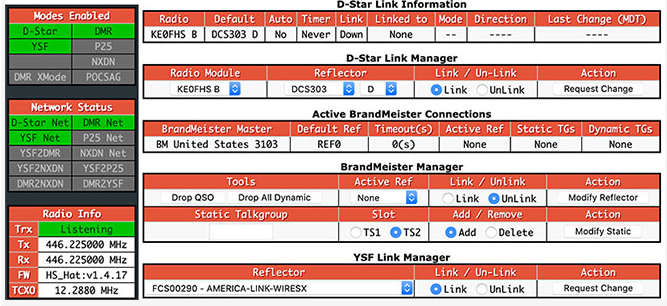
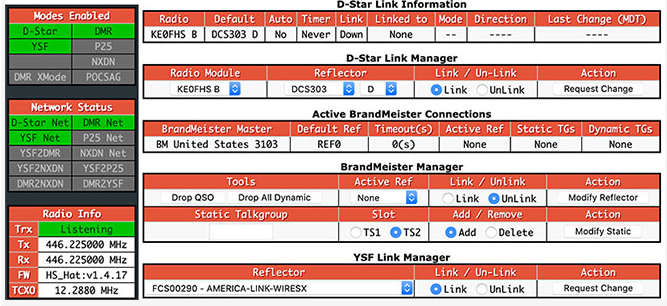
BrandMeister管理模块:如果你使用了BrandMeister SelfCare,你可以启动BrandMeister Manager。更多信息,请参考:Pi-Star’s BrandMeister manager Module。还可参考由Vladimir,AC2F提供的Using the BrandMeister API。
连接管理:提供了连接/断开发射器的选项。D-STAR反射器列表提供了字符输入选项,用来连接反射器或中继台。请参考Linking to reflectors from the command line。
CPU:提供了每1/5/15分钟的平均值;单核心负荷:0.70=70%;四核心负荷2.80=70%。
温度:<50°C(122°F)=绿色;50-69°C(156.2°F)=橙色;大于等于69°C=红色。
网络状态:如果你的DMR中的某一个服务登录失败,那么DMR Net会以黄色高亮的方式显示。
Tooltips提供了额外的信息:例如,Hostname主机名=IP地址,Platform平台=启动时间。
下面是电台信息TRX部分如何工作的(对于单工模式):
1.如果你打开了一个或多个模式,但是没有任何一个模式在激活状态,那么电台信息TRX部分将是绿色,并显示“Listening”。如果启动了多个模式,那么在这个状态下,热点板将按顺序监听所有激活的模式:
2.如果你的电台在发送信号,并且你的热点板接收到信号,那么电台信息TRX将会是绿色并显示“RX [MODE]”。如果热点板从网络上(服务器)接收了信号并发送到你的电台,那么电台信息TRX部分会变成红色并显示“TX [MODE]”(如果是DMR模式,还会显示所用的时隙)。当热点板工作在TX 模式,你不可能用你电台的发射来打断它。
3.当处于TX或RX状态结束后的Hangtime悬停时间,TRX部分将会是橙色,并且显示“Listening [MODE]”。在这种状态,你可以发射或者接收信号,但只限于你目前使用的模式。
4.如果在悬停时间内没有新的发射或接收信号,TRX部分将返回正常的“Listening”状态。在这种状态下,你可以发射或接收任何你启用的模式。
活动列表模块—管理页面的下部显示的是活动列表模块。
D-STAR IRC:IRC:rr.openquad.net展示里Pi-Star被设置为使用QuadNet。更多信息,请见QuadNet Smart Groups。
D-STAR RSNC:在本地RF 射频活动模块,如果你看到你的呼号后面跟着/RSNC,这说明接收台不能接收到你所发送的数据包的开头部分,这个情况通常发生在热点板工作在(多种模式)扫描状态,不能在很短的时间内锁定你的发射模式。
Targe field:“Blocks”(例如,TG3100, 5 blocks)表明是GPS或者SMS短消息而并非语音信号。
6c)日志
你可以从管理页面打开日志窗口,可以看到更详细的日志过程,这对找到问题的原因是很有帮助的。用一个新的选项卡或者浏览器窗口打开日志是很有帮助的,这样你就可以在仪表盘和日志两个窗口间快速切换。
在/var/log 目录你可以查看更多的特定日志信息。
- 例如,在var/log/pi-star/你可以看到关于ircDDBGamteway, MMDVM等的特定日志信息。感谢Luis,CT1DVM指出这一点。也可以通过SSH输入如下命令来检查日志:
ls -l /var/log/pi-star
- 在/var/log/unattended-upgrades/unattended-upgrades.log可以查看晚间更新的情况。感谢Tony,W7EFS指出这一点。
提示:在日志页面的底部,有一个链接可以下载日志的文本文件。Key: D = Debug; M = Message; I = Info。还可以参考Pi-Star troubleshooting。
6d)改变激活的模式
如果你想改变当前激活的模式,请打开配置页面,在MMDVMHost配置部分,调整模式或者交互模式的开关来打开或关闭某种模式,然后点击应用设置。
6e)一些很好的地方你可以参与
- 台网
Ham Radio DMR台网Telegram组 - 用来查找DMR 台网活动的一个好资源。这里有非常详细的活跃的DMR点名活动的列表。每一个都会在点名开始一小时前显示,方便大家来追踪。https://t.me/HamRadioDMRNets
一个很好的学习台网 - SkyHun Link System’s Digital Learning Net。由KE0DC和W0SUN主持,在每星期三晚19:00 MST举行,有一个小时的问答时间,可以讨论任何有关数字无线电的话题。
- BM DMRtalkgroup 310847
- WIRES-X 46361
- YSF92722
- D-STAR XRF031C
有关的Telegram组:Digital Learning Net https://t.me/DigitalLearingNet。
- Telegram组
业余无线电Telegram组 - 其他业余无线电Telegram组的列表,由Tom,W2XQ编辑。可以在Colorado Digital网站的资源页面找到:Ham Radio Telegram Channels。
6f)关于数字无线电的一些礼仪
当我们通过中继台、反射器或者通话组使用数字无线电,我们需要知道以下一些内容:
- 所有的中继台、反射器或者通话组都是共享的资源。为了使其他的火腿可以接入、确认已经接入或者断开连接,有必要在发射之间留有一定的间隔时间。当你在进行一个长时间的通联,在每次发射之前留出几秒钟的时间是一种好的习惯,这样可以给其他火腿留出接入的机会。如果你在一个很繁忙的中继台、反射器或者通话组通联每次都是很迅速的进行发射,你可能会让其他火腿很崩溃。
- 如果你在一个很繁忙的DMR通话组通联,例如3100(译注:国内比较繁忙的通话组,比如46001),并且你希望进行一次长时间的通联,你可以考虑转换到一个TAC频道(313-319)(译注:国内例如460或其他地区通话组),在这里长时间通联是被允许的。
- TAC频道不可以被作为主要的呼叫频道。在美国,TAC频道(通话组310-319)不可以被添加为静态组,也不会自动变为静态组。如果你想使用一个主要呼叫频道,请尝试其他的比如美国全国通话组3100。更多信息,请参考BrandMeister U.S. Wiki主页。
- 你可以在按下PTT之后等一下再开始讲话。差不多可以等一秒钟时间,以免最开始的信号被丢掉。
7)备份和恢复Pi-Star的设置
当你完成了Pi-Star的所有设置,最好把设置信息做一下备份。在配置页面,点击备份/恢复。
在备份/恢复页面,点击Download Configuration下载配置,然后选择一个安全、清晰易记的目录,让你之后可以很容易地恢复你最近备份的设置。
一些设置项是不会被备份的,所有如果你曾经修改过这些设置项,你会发现在你恢复设置后,这些选项会回到默认的设置状态,例如:
- 常规配置
- 系统时区System Time Zone(默认为欧洲/伦敦)
- 仪表盘语言Dashboard language(默认为英语-英国)
- D-Star配置 – Time Announcement时间通告(默认:开)和Use DPlus for XRF(默认:关)。如果你改变了Use DPlus for XRF的设置,你必须运行一次Pi-Star更新才能将新设置启用。
- 防火墙配置 Firewall – Auto AP(默认:开)
- 远程访问密码 Remote Access Password – (关于远程访问密码的更多信息,请见5m部分)出于保密的原因,Pi-Star的备份功能不会备份这个密码,从备份的文件中恢复设置也不会重置这个密码。如果你把这个密码从默认的“raspberry”改为个性化的密码(出于保证安全的原因),并且忘掉了这个个性化的密码,最简单的方法就是使用原始的Pi-Star镜像重新刷卡并设置,直到能访问Pi-Star的管理页面和SHH Access。当你没次充实用Pi-Star镜像写卡后,都可以用你保存的备份文件来恢复你的其他设置。
- Override hosts文件—在根目录的Override hosts文件不会被备份。如果你想手动恢复这些文件,请自行备份一份。
- SSH Public Key Authentication (PKA) –这是一个稍微高端的设置,但是如果你使用PKA通过SSH来访问Pi-Star,Pi-Star不会备份个性化的设置custom settings(public key被存储在.ssh个性化的目录下的authorized_keys文件里)。所以如果你这么操作(作为使用你的Remote Access Password通过SSH来访问Pi-Star的一个替代方法),你需要在恢复设置后手动重新设置。
8)更新Update Pi-Star
独立的文章:更新和升级Pi-Star
有关的文章:通过Pi-Star更新热点板固件
Pi-Star有一个很好的特点,就是经常会更新,来添加新的特性、选项和修复,还有增加新的从源头获取的hostfile(了解更新内容请参加GitHub)。有三种方法可以更新Pi-Star:一个自动的,两个手动的。
- 夜间自动更新—这个更新在每晚进行(当地时间的3:00-4:59AM之间),如果你的热点板整夜不关机并且连接着网络。Raspbian工具会自动更新radio binaries(MMDMVHost和DStarRepeater)、网关Gateways(DMRGateway,ircDDBGateway等)、hostfiles和仪表盘。如果你让你的热点板整夜开机,请记住你必须遵守业余无线电方面的法规,如操作员对电台的管理控制等。
- 手动更新—当你知道有新的修复或者hostfiles更新发布,你也许等不到夜间自动更新,或者你想更新Raspbian系统,则可以进行手动更新。另外在进行升级之前也应该进行一次更新。
- 通过Pi-Star仪表盘—你可以在任何时候通过点击在管理页面(或Expert专家页面)里的更新按钮来进行更新。这样会更新radio binaries、Gateways、hostfiles和仪表盘,但是不更新Raspbian Pi OS操作系统。
在更新的页面,你可以看到更新的过程。请等待更新的进程完成。
1.使用一个应用登入SSH并且登录。(译注:登录用户名和密码与进入配置页面的相同)
2.用以下命令来运行更新命令(更新过程会自动将Pi-Star改为读写模式,所有没必要手动切换成读写模式)。
sudo pistar-update
3.重要!如果这个过程暂停,并询问一个改动的区域是否可以被替换(whether a modified field should be replaced),你的答案永远是默认的。
4.直到更新过程显示:
Updates complete, sleeping for a few seconds before making the disk Read-Only
Finished
5.当更新过程结束,你最好到配置页面点击一下应用设置。
注:
仪表盘版本数字变化—当仪表盘因为更新而变化,用日期表示的仪表盘版本(例如,20180806)将会更新。但是,如果更新只是修复和hostfiles更新的话,仪表盘显示的版本号将不会改变。
Mount:/is busy —更新的过程会自动将Pi-Star改变为可读写(rw)状态,写入更新文件,然后转回只读(ro)状态。但某些情况下,这个过程不能将Pi-Star转回只读状态,那么有一条系统消息会显示出来:
mount: / is busy
其他时候,Pi-Star将以读写状态启动。
当发生这个的时候,通常转回只读状态的命令“rpi-ro”不会起作用。以下几个方法可以来修复这个问题:
- 我发现最可靠的方法是关闭Pi-Star,关闭热点板的电源,然后快速重新打开热点板电源开关。通常Pi-Star会以正常的只读模式启动
- 某些情况下,运行一次Pi-Star更新和升级也可以解决(即便你的Pi-Star已经是最新版本了)
更新后打不开仪表盘的问题—某些时候,当完成Pi-Star或热点板固件更新后,因为某些原因,我不能用运行Windows 10的平板电脑打开http://pi-star/或者http://pi-star.local/链接。当发生这种情况的时候,需要用热点板的IP地址来访问。当你用IP地址访问过仪表盘, 这些链接就可以使用。
我使用安卓下的LAN scanner应用,来获取热点板的IP地址。其他的应用:Mac应用Airport Utility,这个应用在Pi-Star的类别里。或者Windows应用Advanced IP Scanner(全面扫描需要花较长时间,但是如果你限定了扫描的IP地址范围在你的路由器之内,那么就足够快了)。
注:另一种可能的方法是删除在hosts file里的旧的entry。
Mac:使用Terminal,在hosts file里找到不起作用的URL那一行,例如,pi-star.local,删除它:
nano ~/.ssh/known_hosts
Windows:在Registry Editor搜索SshHostKeys。
SSH访问—专家模式下的SSH访问是靠Shellinabox,一个基于web的运行SSH客户端的终端模拟器实现的。对很多操作来说,这个方式方便且有效,但是在运行Pi-Star更新时最好不要使用,因为某些时候会中断更新过程的运行。请使用专门的SSH应用程序。
9)升级Upgrade Pi-Star
独立的文章:更新和升级Pi-Star
有关的文章:通过Pi-Star更新热点板固件
升级到V4.1?Upgrading to Pi-Star V4
相对不频繁的Pi-Star版本升级会在操作系统层面来改变系统服务和packages,以支持新的功能。无论更新还是升级过程都会自动将Pi-Star改为读写状态,所有没必要手动切换。
- 使用SSH程序进入Pi-Star并登录。或者你可以使用在专家页面里的更新或者升级的按钮(见后续说明)。
- 启动对仪表盘和binaries的更新。
在SSH界面,输入:
sudo pistar-update
或者,点击专家页面的更新按钮。
让更新过程运行直至你看到如下信息:
Updates complete, sleeping for a few seconds before making the disk Read-Only
Finished
- 然后,升级操作系统、服务和packages。
在SSH界面,输入:
sudo pistar-upgrade
或者,点击专家界面的Upgrade升级按钮。
- 从Pi-Star 4.1.5版本/仪表盘版本20210619开始,只需要运行一次升级过程,就可以自动将Pi-Star升级到最新的版本。
之前的版本:运行升级命令足够多的次数,直到系统提示你已经是最新的版本了:
You are already running the latest version…
Sleeping a few seconds before making the disk Read-Only…
Finished
- 在升级完成后,建议你重新启动热点板。
在SSH界面,输入
sudo reboot
或者,打开电源页面,点击Reboot重启。
- 仪表盘将会显示当前的版本,比如3.4.16.
关于Pi-Star升级的内容,请参考:http://www.pistar.uk/downloads/,滚屏到Change Log部分。
10)专家模式Expert Editor:高级Pi-Star配置
如果你在配置页面,点击Expert进入“Expert Editor”专家模式,这里有一套先进的快速编辑器,可以进行全面的设置并提供了相应的实用工具。
你将看到一条**WARNING**提示信息,应该注意以下几点:
“请记住当你在这里编辑时,这些配置文件是可以被仪表盘改变的,从而把你做的编辑覆盖掉。这里假设你已经知道你在这里手动编辑文件带来的结果,而且你知道哪些部分可以由仪表盘来维护。”
一个需要额外注意的地方:如果你在专家模式里进行了设置修改并点击了“应用设置”,然后你又在配置页面里进行了设置修改并点击了“应用设置”,那么你在专家模式里修改的设置可能会变回原来的默认设置。Pi-Star是故意设计成这样的。Pi-Star是被设计成便于使用的样子,尤其是对于那些通常不会使用专家模式的人来说。如果你确定使用专家模式,那么你最好通过专家模式进行所有设置的修改。
专家模式提供了对以下部分的编辑:
- Upgrade link
- Quick Editors:
- DStarRepeater
- IrcDDBGateway
- TimeServer
由ircDDBGateway使用,用于时间通告
- MMDVMHost4
- DMR Gateway
- YSF Gateway
- P25 Gateway
- NXDN Gateway
- DAPNET Gateway
- Full Editors:
- DMR Gateway
- PiStar-Remote遥控
提供了以下通过电台RF进行配置的选项:
1. Pi-Star Keeper远程控制系统,为中继台的维护者提供了一个射频RF KillSwitch。
2. 一些基本的通过射频RF远程控制的操作。更多信息,请见: Watchdogs, Remote RF commands, and Keepers。
- WiFi 配置 (wpa_supplicant.conf)
- BM API Key 。见Pi-Star BM管理界面
- DAPNET API, 与POCSAG.有关。
- System Cron。对中继台拥有者的提示:Andy Taylor通过在Pi-Star用户论坛的cron job提供了连接、修复连接和断开连接到反射器的代码。
- RSSI Dat 。转换RSSI值为dBm值以发送到DMR网络。
- Tools:
- CSS Tool。 请见:CSS Tool。
- Built-in SSH Access window内置SSH访问窗口
这是一个SHellinabox的实现,一个基于web的终端模拟器,运行基于web的SSH客户端。这个对某些情况是很方便的,但最好不要用这个来进行Pi-Star的更新,因为经常会中断更新过程。请使用SSH程序。
[4]MMDVMHost DMR网络Jitter设置:关于这个,Andy Taylor在Pi-Star用户论坛中有一个很好的解释:“Jitter是两点之间往复时间(pings)的差别。每次ping之间有微小的差别是正常的,这个可以是很多原因造成的,但是这些时间之间的差别就是jitter:太大的jitter会导致传送的延迟、太慢、断断续续的声音以及较高的误码率(可能)。为了得到更好的体验,你需要做两件事情:低的往复时间(永远是更小更好,这个是由带宽和距离来决定的)和稳定的jitter。如果你的软件知道你在使用一个高jitter的主机,它总是会尝试来适应这个情况”。
10a)通过Pi-Star更新热点板固件
有几种热点板通过Pi-Star更新固件是可能的,包括ZUMspot。请见:通过Pi-Star更新固件。
10b)其他高级配置
其他一些高级配置,详见Pi-Star notes。包括:
- Pi-Star SSH Access
- Expanding the filesystem扩展文件系统
- Fine tuning for high BER高误码率的调节
- Manually adding WiFi settings to RPi手动添加WiFi
- Re-syncing system time and changing date format同步时间及改变日期格式
11)重启和关闭Pi-Star
重启和关闭热点板比较好的方式,是点击电源Power连接。
在电源页面,点击Reboot重启或Shutdown关机。等待一两分钟来让你的热点板完成重启或关机。
注:当你使用一个安装在树莓派上的热点板,比如ZUMspot(译注:或者MMDVM),当Pi-Star完全关机后,热点板上的模式灯还会继续闪动(因为电源还继续会通过已经关机的树莓派给热点板供电),直到你关闭了接到树莓派的电源。
12)Pi-Star:总结
Pi-Star是最佳的MMDVM热点软件,可以支持比如DMR、D-STAR、YSF、P25、NXDN和POCSAG这些数字模式,还可以支持DMR和YSF的交互模式。
12a)仪表盘很棒
我自己都很惊讶我有多喜欢仪表盘。我认为这是一个必须的功能,在这里可以观察到在反射器上的活动,尤其是在进行台网活动的时候。而且在这里还可以很容易地访问个人主页,通常是QRZ或者RadioID。
12b)居家旅行两相宜
与紧凑型热点板相配合,Pi-Star无论对于基地型还是便携型热点板都是极佳的选择。请见:通过手机连接Pi-Star。
12c)值得支持
显然,Andy,MW0MWZ,和他的团队,包括Craig,W1MSG和Andrew, M1DNS –在开发和支持Pi-Star上倾注了如此多的努力和智慧,并且免费地提供给喜欢数字模式的火腿们使用。同样,还有一个坚定的火腿群体通过Pi-Star用户论坛和支持组为帮助Pi-Star的发展而奉献。
Andy:亲爱的读者,你看这篇文章,很可能是你已经在使用或者准备去使用Pi-Star。没有你们,这个项目不会走到现在,当一些志趣相投的人准备抛开金钱利益、放弃工作时,这是一个闪亮的灯塔。你也许不是一个程序员,你也许感觉对数字语音无线电不太明白而不能回馈任何东西,但是那一天早晚会到来。请享受你的兴趣爱好,告诉你的朋友你从Pi-Star中学到的东西,告诉我们它出现的任何问题。
感谢Andy和团队创作出如此好的解决方案。
如果你跟我一样欣赏Pi-Star,请考虑下支持这个工作。你可以为Pi-Star用户论坛和支持组提供支持,或者赞助一些资金来支持他们后续工作需要的设备开销,以使Pi-Star变得更好。更多信息,请见:Pi-Star—How can I help?
Pi-Star为Jonathan Naylor,G4KLX开发的MMDVM奠定了基础。Jonathan无偿地将他所做的工作向业余无线电群体分享。如果你想向他致谢,请通过https://www.paypal.com/paypalme/mmdvm来支持。
附录:Pi-Star交互模式配置
Pi-Star支持运行多种交互模式,包括DMR2YSF,DMR2NXDN,YSF2DMR,YSF2NXDN和YSF2P25。
☆1)DMR交互模式配置
如果要使用DMR2###功能(需要Pi-Star3.4.14或更新版本),需要在MMDVMHost配置中,打开DMR和你想使用的交互模式DMR2###的开关(并且你需要关闭YSF或NXDN直通模式和其他交互模式,并且也需要关闭其他的直通模式)。应用设置后,你可以看到DMR和你选择的其他模式的配置模块。
1a)DMR2YSF交互模式配置
提示:这个功能还在逐渐地发展中。更多的信息,可以看一下Andy Taylor的声明DMR2YSF - Drive Talk-groups from radio,以及在Pi-Star用户论坛里有关讨论。
- 在DMR配置模块中
- DMR主机—选择你想使用的DMR主机,DMR2YSF(相对简单)或者是DMRGateway。
DMR2YSF:按照Andy Taylor的说法,“当你使用DMR2YSF,使用在电台上设置的TG31672将会把你连接到YSF31672(Pi-Star反射器)。FCS房间是以100开头的,如100290=FCS2-90”。
DMRGateway:按照Andy Taylor的说法,“如果你真的不怕麻烦使用DMRGateway,请使用以7开头,后面用0补足6位的YSF反射器号,如TG7031672=Pi-Star YSF反射器 TG7100290=FCS2-90.”
- 在Yaesu System Fusion配置模块
- YSF默认服务器—选择你想使用的YSF或FCS服务器。目前,你不能从电台上进行反射器切换。
- UPPERCASE Hostfile—如果打开,当Pi-Star进行更新时,将会把包含YSF和FCS房间信息的hostfile转换为大写字母。
- WireX Passthrough—当打开的时候,从你电台里过来的WireX指令将通过交互模式转发。按照Andy Taylor在Pi-Star用户论坛上的帖子:“Passthrough可以使YSFGateway通过Wires-X指令从电台到达下级网关(YSF2DMR/YSF2NXDN/YSF2P25)。这样可以使你在所有这些之间切换,然后断开连接回到YSFGateway控制。这样当你打开了YSF模式和YSF交互模式的开关,你就可以再这些之间切换,全部通过电台控制。比如我可以在P25完成一个QSO,去DMR查看一下,然后进入一个YSF反射器,全部都是通过电台操作整个的过程”。
如果你做了任何改动,请点击应用设置。
还可参考:YSF反射器列表,FCS反射器列表。这些反射器列表包括了DMR2YSF通话组号和通过DMRGateway的DMR2YSF通话组号。
1b)DMR2NXDN
提示:你可以观看由Craig,W1SMG提供的视频DMR2NXDN video。他清晰地演示了设置和使用这项功能的两种不同的方法。
- 在DMR配置模块中
- DMR主机—选择你想使用的DMR主机,DMR2NXDN或者DMRGateway。但是,根据Andy Taylor在Pi-Star用户论坛中所说:“如果不用DMRGateway,DMR2NXDN工作得更好,因为NXDN系统会接收你的通话组请求。”
注:如果你选择了DMRGateway,在你添加通话组(组呼)到你电台中时,必须在NXDN反射器号前添加数字7作为前缀。
- 在NXDN配置模块
- NXDN默认服务器—选择你想使用的NXDN服务器。如果你不想设置默认服务器,请选择NONE。
- NXDN RAN—输入你的两位数的NDXN随机接入码(1-64)。
如果你做了任何改动,请点击应用设置。
☆2)YSF交互模式配置
如果要使用YSF2###功能(需要Pi-Star3.4.10及更高版本),需要在MMDVMHost配置中,打开YSF和你要使用的交互模式YSF2###的开关(并且你需要关闭DMR、NXDN或P25直通模式和其他的非YSF交互模式,并且也需要关闭其他的直通模式),然后进行如下设置。
免责声明:我并不使用YSF模式,坦白的说,YSF交互模式的配置使我困惑。在这里我尝试着提供一些基本的配置方法,但是最好能访问Pi-Star用户论坛的相关讨论。请从Wire-X Auto Passthrough开始。
提示:Ron,VE1AIC在Pi-Star用户论坛中描述:“YSF2P25模式,电台使用VW模式。其他模式,电台用DN模式。”
2a)YSF2DMR交互模式配置
提示:这个功能一直在发展和改进。更多的信息,请参考Pi-Star用户论坛的帖子YSF2DMR出问题了???
- YSF默认服务器:YSF00002 – Link YSF2DMR
- (YSF2DMR)CCS7/DMR ID—输入你使用的DMR ID。如果你使用ESSID,则需要选择一个ESSID。
注:通常情况下,你需要确保你只用一个设备登录到DMR,或者你可以使用不同的CCS7/DMR ID同时登录不同的设备(比如一个ID用于DMR,另一个ID用来登录YSF2DMR)。但是,如果你使用BrandMeister的DMR 网络,DMR+,或TGIF网络,你可以在你的CCS7/DMR ID后面添加两位的SSID(00-99),用来区分不同的登录设备。(译注:比如460301501,460301502等等)。某些DMR+服务器使用一位的后缀。个人使用的低功率热点板同样可以使用ESSID(但中继台不可以)。
- DMR主机—选择你使用的DMR主机。
- Hotspot Security—如果你在BrandMeister SelfCare里启用了热点安全密码,在这里输入这个密码来允许你的热点访问BrandMeister网络。
- DMR TG—你想使用的通话组(组呼)号。如果你启用了WireX Passthrough,你可以通过电台来改变通话组。
如果你做了任何改动,请点击应用设置。
2b)YSF2NXDN交互模式配置
- YSF默认服务器:YSF00003 – Link YSF2NXDN
- (YSF2NXDN) NXDN ID—输入你使用的ID。
- NXDN默认服务器—选择你使用的默认服务器。
如果你做了任何改动,请点击应用设置。
2c)YSF2P25交互模式配置
- YSF默认服务器:YSF00004 – Link YSF2P25
- (YSF2P25) CCS7/DMR ID--输入你使用的ID。
- P25默认服务器—选择你使用的默认服务器。
如果你做了任何改动,请点击应用设置。
本作品采用知识共享署名 4.0 国际许可协议进行许可。
[全文完]2022.11.25
不当之处,请提宝贵意见。bh3dhe@126.com QQ:392840
本文PDF及更多文章,请见:https://pan.baidu.com/s/10IupXxnLUlXxJssRHqBtjA 提取码:zz01
免责说明:
本文资料来源于网络及作者的经验及理解,不能保证适用于所有情况。
不对由此造成的软硬件损坏或其他损失负责。
版权所有。欢迎转发,请保持文档完整,注明来源。

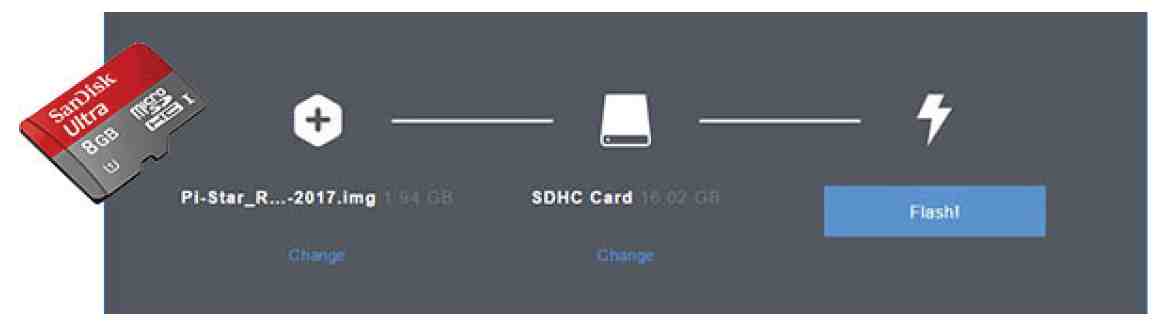
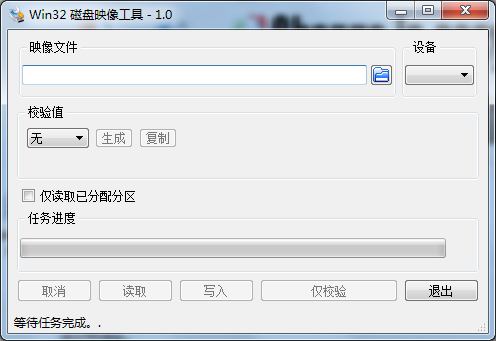
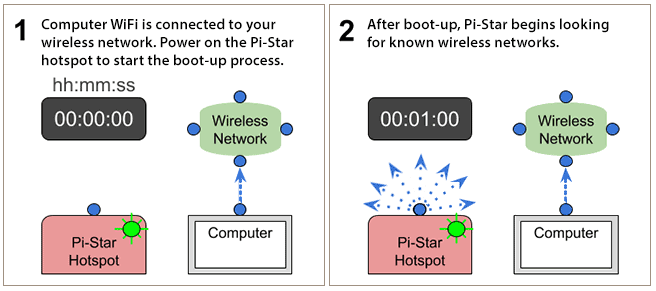
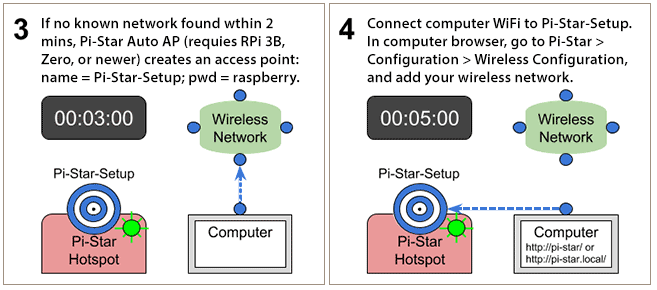
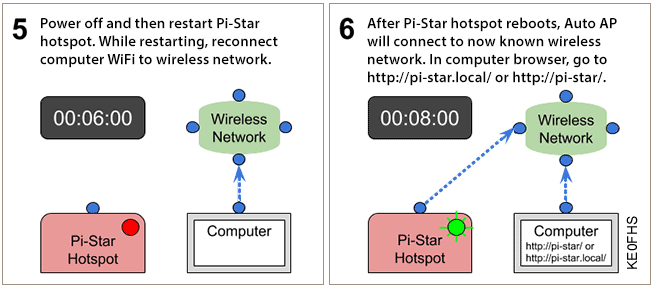

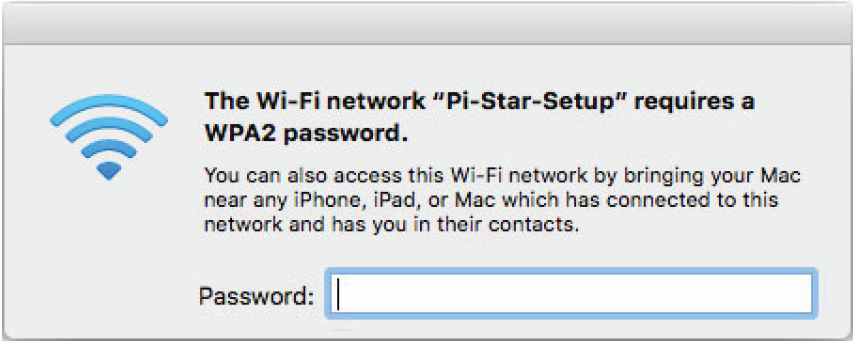
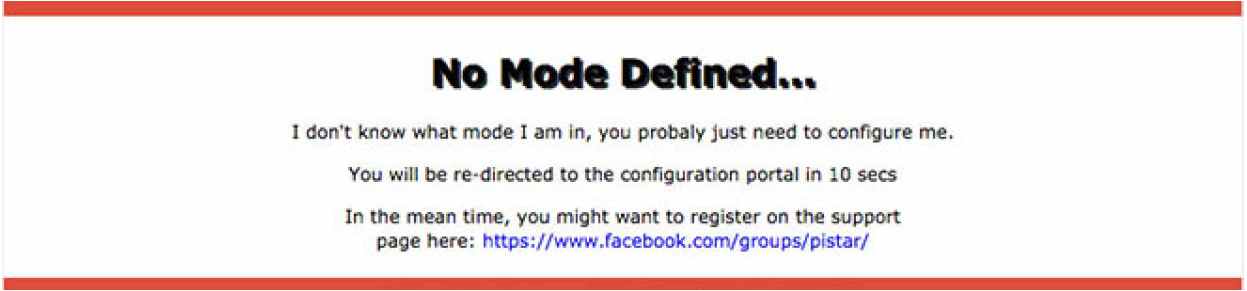

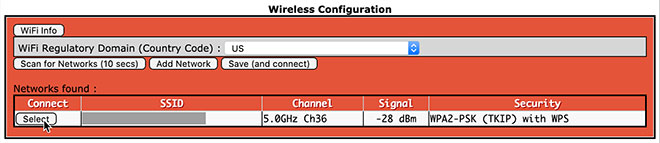

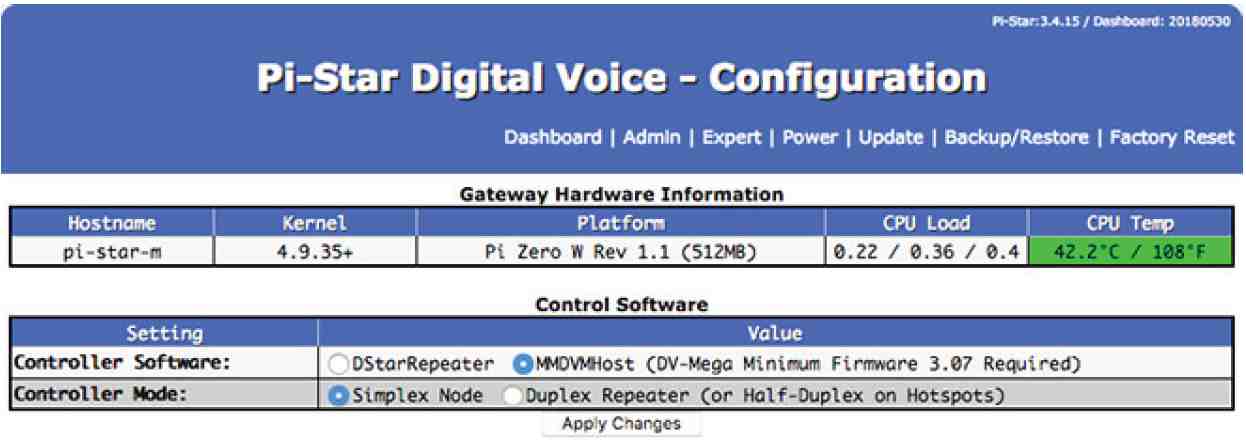
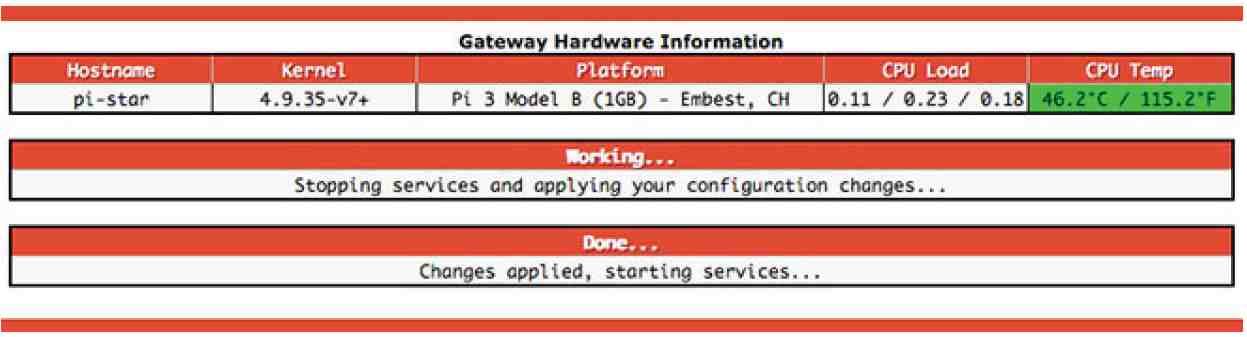
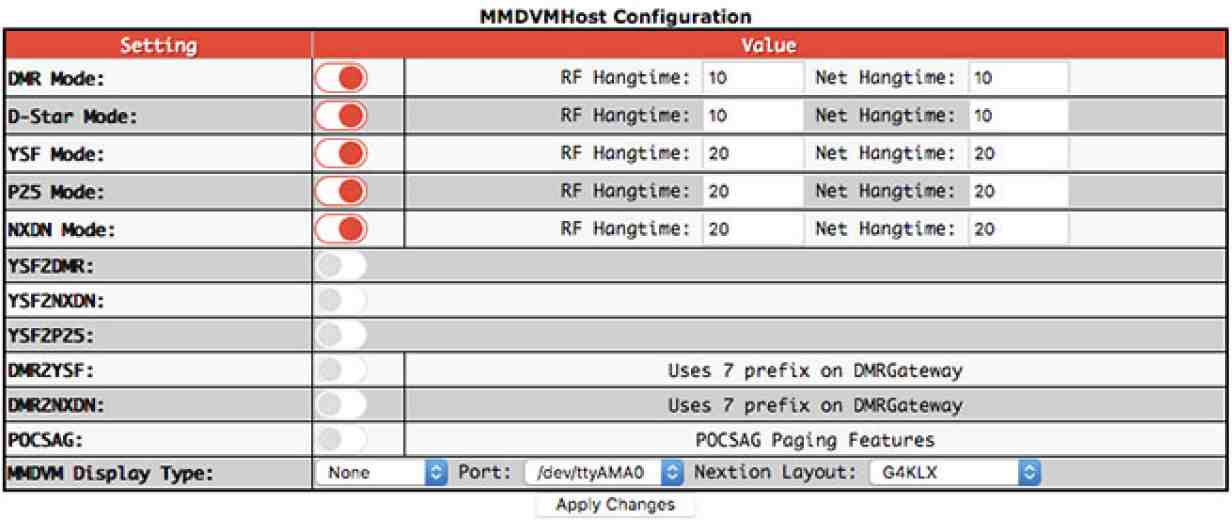
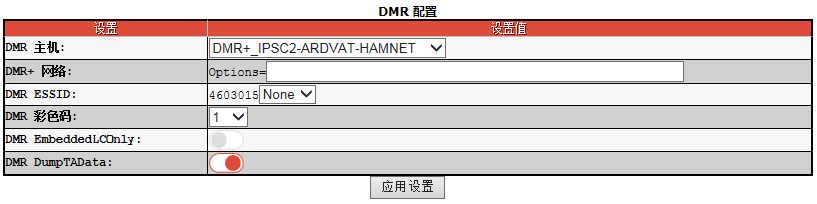
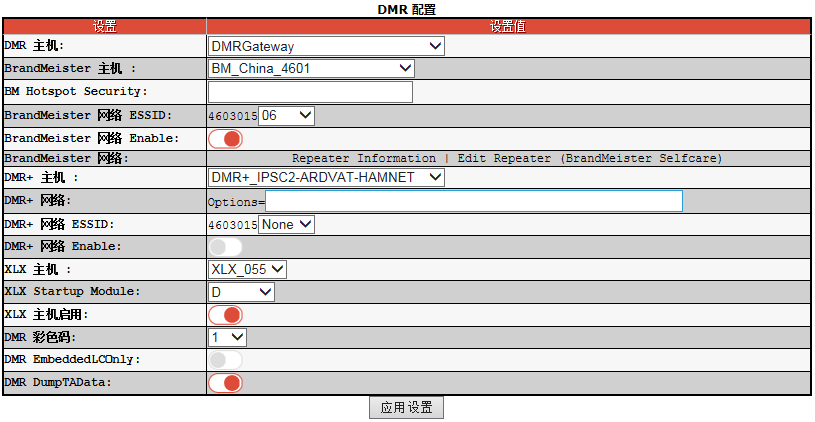
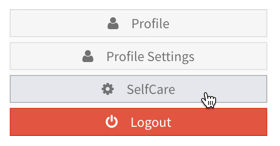

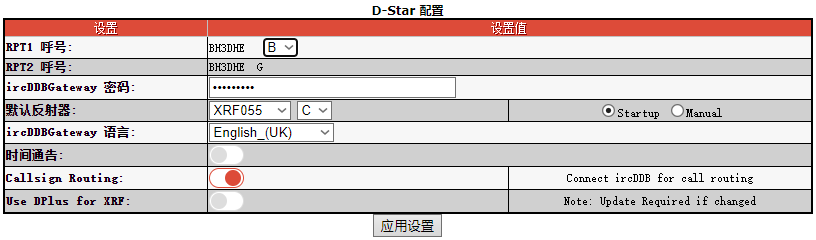



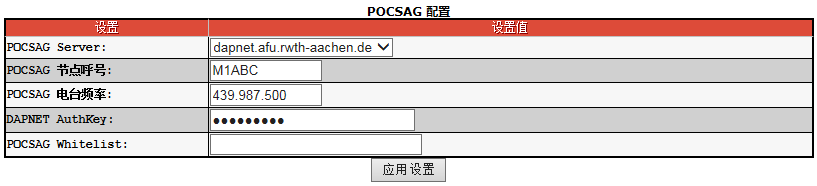
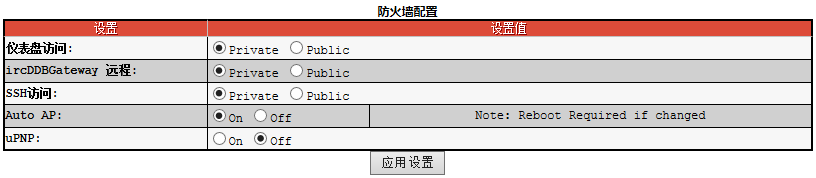





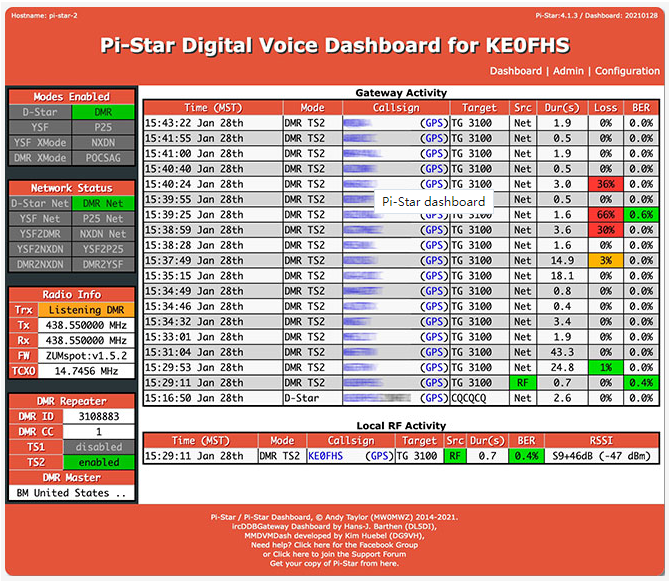
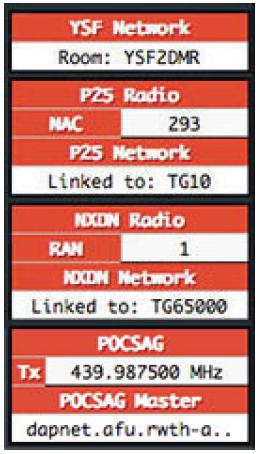
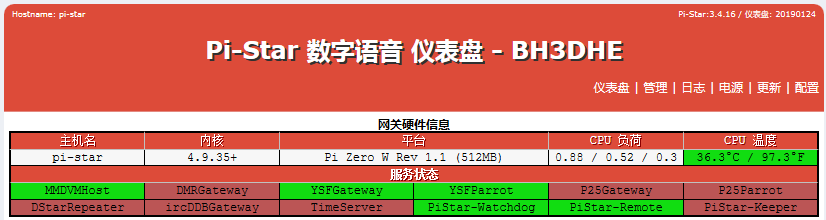


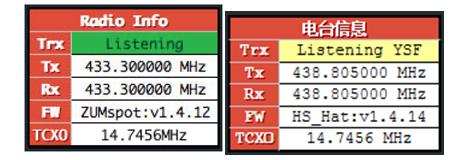
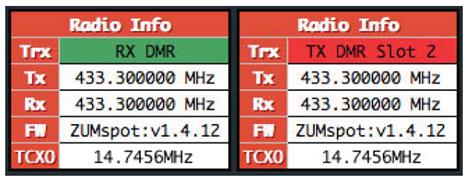
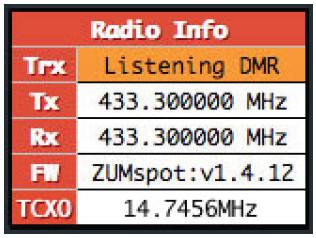
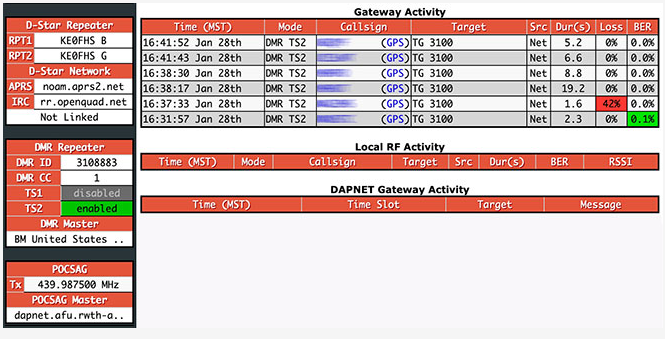


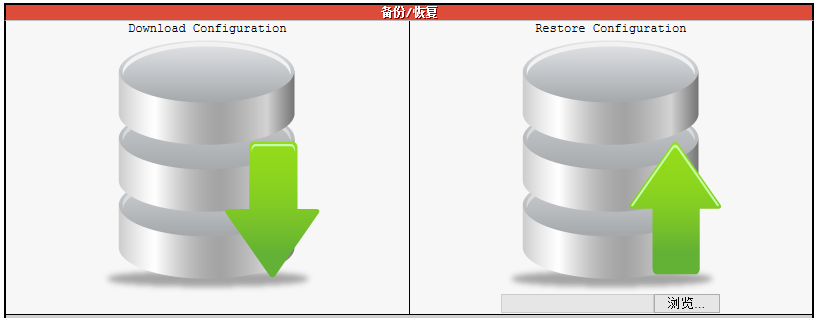
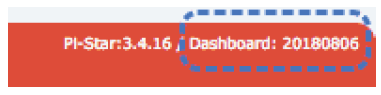
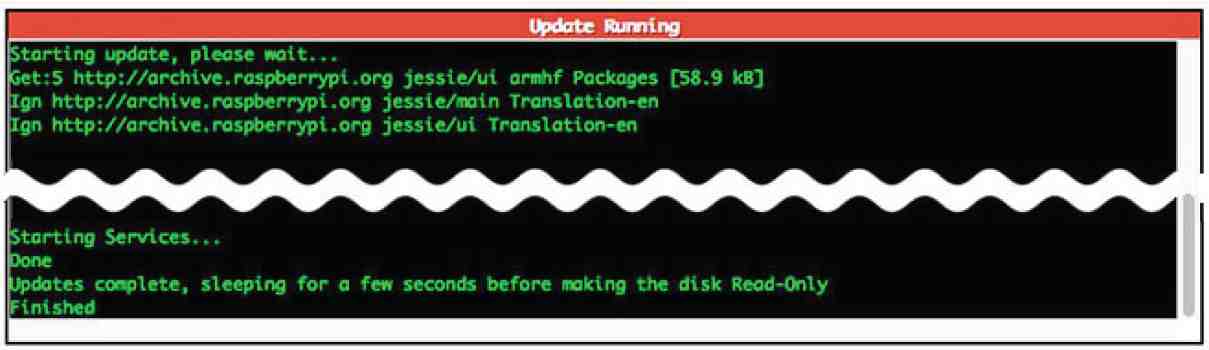
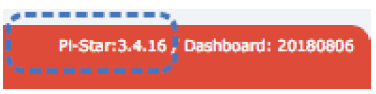


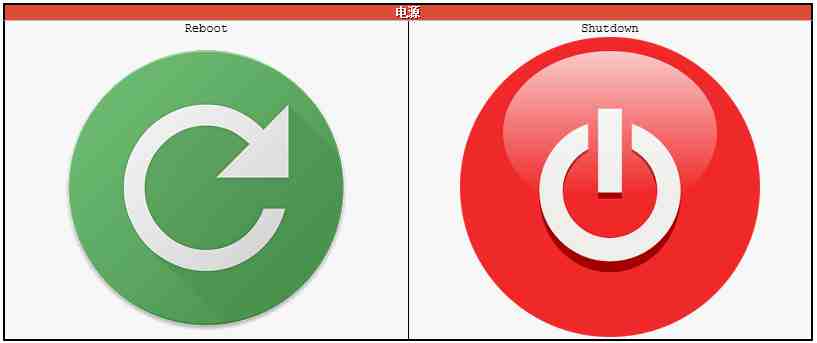

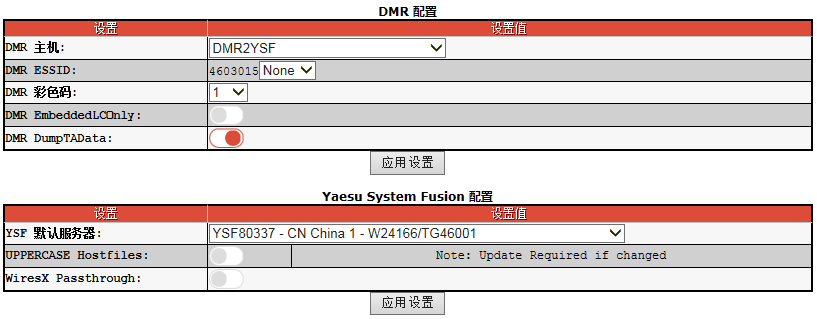
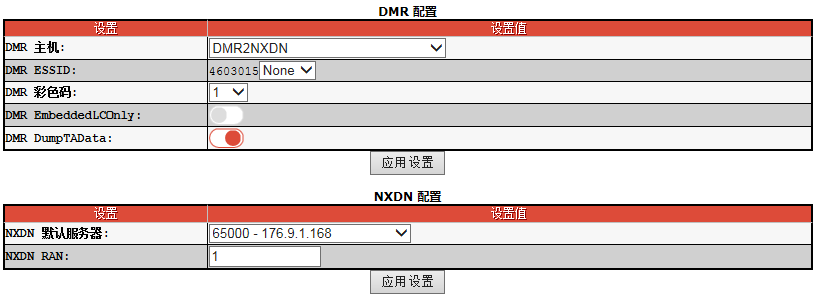
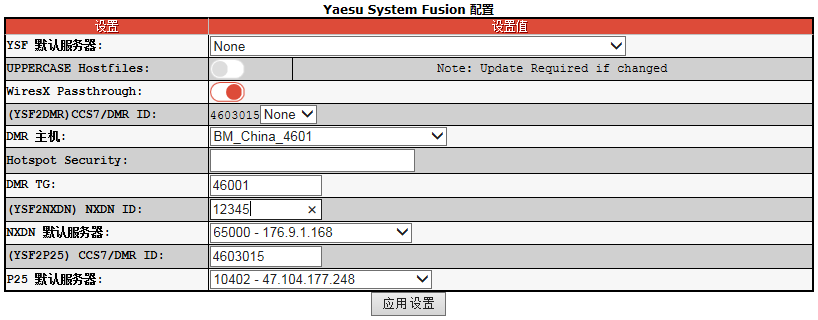




1F
新手,学习中,多谢啦
2F
老师用心了,能不能有空的时候介绍一下mmdvm的工作原理和用其他的派制作mmdvm的方法,感谢老师
3F
老师用心了,辛苦,能不能有时间的时候介绍一下mmdvm的工作原理和需要的功能配置,其他派制作mmdvm的方法,感谢老师
来自外部的引用